Как сделать ссылку на человека в ВК: пошаговый гид
Часто при использовании популярной социальной сети ВК возникает необходимость упомянуть человека в посте или комментарии, а как это сделать – не всегда понятно. После прочтения нашей статьи вы не только узнаете, как это сделать быстро и просто, но и ознакомитесь с подробным описанием этой функции.
Также вы найдете в нашей статье пошаговую инструкцию к разным способам добавления ссылки на человека в ВК. А в конце статьи мы дадим вам совет по проверке созданной ссылки, чтобы узнать, работает она или нет.
Чтобы не иметь необходимости пересылать нужным людям пост, который они должны заметить, существует очень простая и полезная функция – вставка ссылки на человека, а точнее на его профиль в ВК.
Подробнее об этой функции читайте в статье. Вы узнаете все о вставке ссылок на пользователей ВК, когда и зачем это нужно, а также как быстрее и проще ее сделать в зависимости от ваших потребностей.
Содержание:
Что такое ссылка на человека ВК

При наведении на эту часть текста появляется информация об указанном пользователе, а при клике на ссылку вы переходите в профиль указанного человека. Согласитесь, удобно ведь?
Итак, ссылка на человека в ВК это, прямо скажем, отсылка из поста или заметки прямо в профиль другого пользователя. При этом, отмеченному человеку придет уведомление о том, что вы указали его профиль в своей публикации.
Ваши подписчики смогу перейти напрямую к нему или просто ознакомиться с его профилем благодаря вашей прямой ссылке.
Отметка человека в постах служит для различных целей – обратить на себя внимание отмечаемого пользователя, прорекламировать чьи-то услуги, просто сделать так, чтобы ваши подписчики и друзья заметили полезную страницу или группу.
Целей много, а способов это сделать легко и просто всего несколько, чтобы окончательно не запутаться в мире современных технологий. Мы подробно и доходчиво рассказываем о непонятных или сложных функциях в ВК.
Полезные ссылки: Как в ВК поставить смайлик в имени и добавь позитива, Стикеры ВК: как получить бесплатно (советы от профи), Ю мани что это такое: самый подробный обзор сервиса.
Зачем нужна ссылка на пользователей?
Создание ссылки на человека в социальной сети сразу делает пост в разы привлекательнее – ссылка появляется в виде имени человека или сообщества и по ней будет гораздо больше переходов, чем по-обычному, длинному и некрасивому адресу.
Также, если вы упоминаете пользователя в своей публикации, то ему приходит оповещение об этом, что привлекает внимание человека к вам. А еще вы таким образом можете указать ссылку на определенного пользователя, и ваши читатели смогут переходить к нему на страницу или в сообщество напрямую.
Таким способом можно отлично рекламировать чьи-то услуги или интернет-магазин в ВК, и просто отмечать в публикациях друзей и родственников.
Умение отмечать ссылками пользователей послужит вам, если вы проводите конкурсы или розыгрыши в своем блоге или сообществе, ведь так очень удобно выделить победителя. При создании ссылки на пользователя имя приобретает синий цвет и активный статус для быстрого перехода на отмеченного человека.
ТОП-3 способа создать ссылку на человека в ВК и пошаговая инструкция к каждому
Для создания прямой ссылки на человека в записи на стене или других видах публикаций существует несколько способов. Мы представим вам три лучших и наиболее удобных, от самого простого до более сложного. Пользуясь любым из них, вы сможете создать ссылку на человека именем через телефон или компьютер.
Способ №1
самый простой, но не всегда подходящий и работающий. Для того, чтобы создать ссылку на вашего друга в ВК или подписчика вашего сообщества, выполните следующие шаги:
- В месте, где вы планируете вставить ссылку на человека, поставьте знак @ и начните писать имя нужного пользователя без пробелов, оно вскоре отобразится в выпадающем списке.
- Нажмите на него, и ссылка на нужного вам пользователя появится в виде имени в нужном вам месте.
Внимание: таким образом можно вставить активную ссылку только на ваших друзей или подписчиков, указать таким образом на человека вне ваших контактов не получится.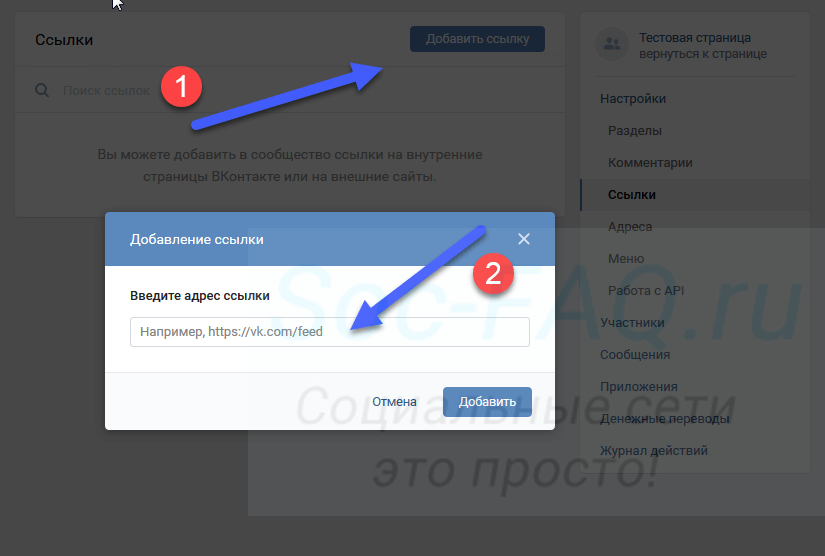
Способ №2
простой, который подходит для указания ссылки на любого пользователя в ВК:
- Перейдите на страницу к нужному пользователю.
- Кликните на поисковую строку сайта.
- Вы увидите следующую ссылку: https://vk.com/«имя пользователя».
- Скопируйте только «имя пользователя», которое идет после последней черточки.
- Теперь перейдите к своей публикации.
- В месте, где вы планируете вставить гиперссылку на человека, вставьте следующую конструкцию *имя пользователя, или @имя пользователя
- Теперь в вашей публикации появилась отсылка к человеку в виде ссылки на его профиль вместе с его именем и фамилией в скобках (вместо имени и фамилии можно вставить любую фразу, ссылка все равно будет перенаправлять в профиль этого пользователя).
Внимание: такой способ работает, даже если выбранного пользователя нет у вас в друзьях, с его помощью можно сослаться на любого пользователя ВК.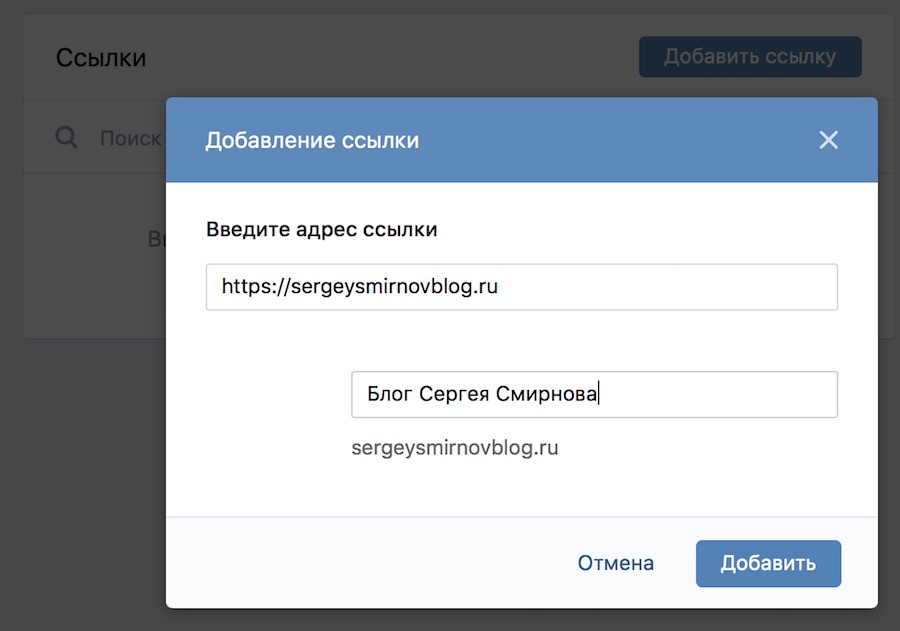
Способ №3
наиболее сложный, но универсальный.
- Перейдите на страницу к нужному пользователю.
- Кликните на поисковую строку сайта.
- Вы увидите следующую ссылку: https://vk.com/«имя пользователя».
- Скопируйте только «имя пользователя», которое идет после последней черточки.
- Теперь перейдите к своей публикации.
- В месте, где вы планируете вставить гиперссылку на человека, вставьте следующую конструкцию[«имя пользователя»|имя человека или нужная фраза].
- Вставить все без пробелов.
- Активная ссылка на человека создана и готова к использованию.
Внимание: таким способом можно создать ссылку как на друзей и подписчиков, так и на абсолютно любого пользователя соцсети ВК.
Как проверить, работает ли ссылка
Когда ссылка создана иногда возникает вопрос: А работает ли она? Для проверки ее активности сохраните публикацию и попытайтесь перейти по активной ссылке, так вы проверите правильность ее создания и активность.
Если вдруг ссылка не приобрела синий цвет или попросту не открывается, рекомендуем удалить созданную гиперссылку и создать ее заново, строго следуя нашей подробной инструкции. Теперь она точно должна заработать и перенаправлять ваших друзей и подписчиков на ту страницу, которая вам необходима.
При этом, после создания ссылки на человека он получит уведомление о том, что был отмечен в вашей публикации и сможет просмотреть запись. Так что осторожнее, если будете создать обличающую публикацию о бывшем возлюбленном.
Бонус-плюс нашим читателям: если вам необходимо упомянуть человека в беседе, вы можете просто поставить * и начать вводить имя пользователя без пробелов. Затем кликните на нужного вам человека из предложенного списка, и ссылка на него вставится в чат.
При этом упомянутый человек не узнает о том, что вы упоминаете его в беседе (тут уже можно беззастенчиво обсуждать нехороших бывших).
Вред коротких ссылок
А теперь самая «вкусная» часть статьи – что такое короткие ссылки и почему не рекомендуется их использовать.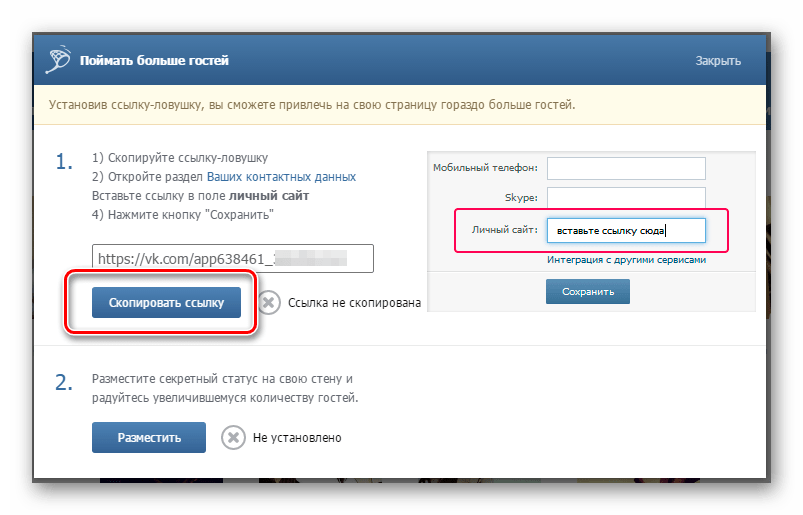
Под короткими ссылками мы имеем в виду преобразование длинных и неудобных ссылок в публикации в короткие и привлекательные с помощью сторонних сервисов генерирования коротких адресов.
То есть, вы хотите вставить в свою публикацию ссылку на сторонний сайт или блог, но она получается просто огромной и очень некрасивой. В таком случае можно воспользоваться сервисами по преобразованию длинных адресов в коротенькие ссылки и вставить в свою публикацию приятную на вид ссылку.
Не делайте этого!
Дело в том, что в ВК работают жесткие фильтры, которые зачастую воспринимают такие укороченные ссылки, ведущие на сторонние сайты за откровенный спам и… блокирую вашу публикацию!
Ее могут удалить, а вашу страничку и вовсе заморозить за подозрение в рассылке спама, иногда такое блокирование необратимо, и вы в некоторых случаях просто больше не сможете восстановить свою страницу.
Согласитесь, одна коротенькая ссылка не стоит таких рисков и жертв. Лучше избегать неудобных и некрасивых ссылок в своих публикациях, чтобы не иметь проблем с администрацией сайта.
Бонус: создание ссылки на сообщество
А для тех, кто дочитал до самого конца, мы приготовили специальный бонус – пошаговая инструкция для создания ссылки на сообщество в ВК. Зачастую в обсуждениях, беседах или просто постах возникает необходимость сослаться на определенную группу ВК.
Такой необходимостью может быть желание прорекламировать группу в записях или отметить полезное и интересное сообщество. Это нужно для того, чтобы о нем узнало, как можно больше людей, а иногда это бывает необходимо для участия во всевозможных розыгрышах – это частое условие в различных гивэвеях и конкурсах.
Так вот, чтобы создать ссылку на нужное вам сообщество, следуйте этой инструкции:
- Перейдите в нужное вам сообщество.
- Кликните на поисковую строку сайта
- Вы увидите следующую ссылку: https://vk.com/«имя группы»
- Скопируйте только «имя группы», которое идет после последней черточки.
- Теперь перейдите к своей публикации.
- В месте, где вы планируете вставить гиперссылку на сообщество, вставьте следующую конструкцию @имя группы
- Внизу появится выпадающий список, в котором нужно выбрать конкретную группу и кликнуть на нее.

Готово, таким образом в вашей публикации появится ссылка, ведущая на нужное вам сообщество. Простой и легкий способ для отметки группы в ваших записях или сообщениях.
Итог
Итак, создание ссылки на человека на в ВК здорово упрощает задачу выделения нужного пользователя в ваших публикациях и заметках и позволяет даже обратить на себя внимание тех, кто с вами никак не связан – то есть не является вашим другом Вконтакте или подписчиком.
Отметить в своих постах можно абсолютно любого зарегистрированного пользователя. Он об этом узнает из оповещения о том, что был упомянут в записи и всегда сможет ее просмотреть.
В нашей статье «Как сделать ссылку на человека в ВК» вы найдете три способа создания активной ссылки, ведущей в профиль к нужному вам пользователю, все они просты в использовании.
Эти способы сможет применять на практике даже человек, который далек от мира технологий и совершенно ничего в этом не понимает. Мы создали подробные пошаговые инструкции к каждому способу с наглядными примерами и подробными объяснениями.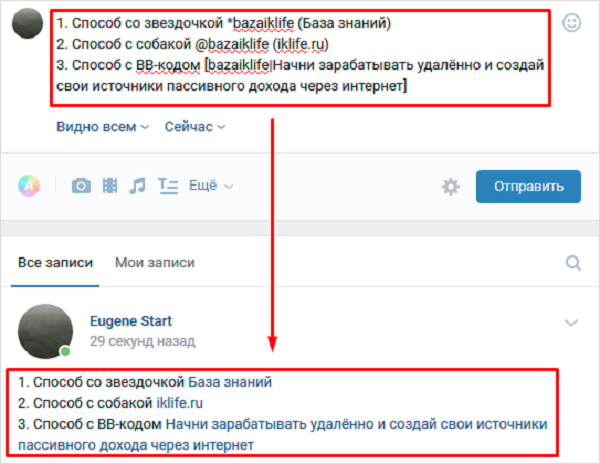
После прочтения нашей статьи вы не только сможете создать ссылку на человека в ВК словом, но и проверить ее работоспособность. Таким же образом проверяется и работоспособность созданной ссылки на сообщество, посредством перехода на нее.
С уважением, Наталья Хортоломей
специально для проекта proudalenku.ru
Как сделать ссылку на страницу вконтакте словом
Вы без проблем можете публиковать свои ссылки вконтакте. Но при этом, адрес будет выглядеть как полный урл. Пример:
https://site.ru
Многие задаются вопросом, можно ли в качестве анкора (текста ссылки), использовать другое значение? Скажем, имя и фамилию человека (см. как в контакте поменять фамилию на отчество), в том случае, если мы указываем ссылку на его страницу?
Да, можно! И сейчас я покажу вам, как сделать ссылку на страницу вконтакте словом. При этом, можно ссылаться на любой объект: паблик, группа или персональная страничка.
Оглавление:
- Для чего это нужно
- Как добавить свой текст для ссылки в вк
- Заключение
Для чего это нужно
Подумайте сами, гораздо лучше смотрятся ссылки, у которых в анкоре указан читабельный текст, вместо простого адреса страницы. Сравните пример:
Обе они ведут на мою персональную страницу. Но текст второй ссылки оформлен более презентабельно. Сейчас я покажу вам, как можно этого добиться.
Как добавить свой текст для ссылки в вк
У нас есть четыре типа страниц, на которые мы можем ссылаться в рамках социальной сети вконтакте. Для каждой из них будет свой формат ссылки.
- Аккаунт пользователя — [id…|Текст ссылки]
- Встречи и события — [event…|Текст ссылки]
- Публичная страница — [public…|Текст ссылки]
- Для групп — [club…|Текст ссылки]
Обратите внимание на то, что каждый тип страницы, имеет свой уникальный номер, который нужно вводить после ключевого слова. Его вы можете посмотреть в адресной строке, когда находитесь на нужной странице.
Его вы можете посмотреть в адресной строке, когда находитесь на нужной странице.
Снова вернемся к примеру с моей страницей. Вот так будет выглядеть код, который вам нужно вставить в поле для создания новой записи или сообщения.
[id3667352|Александр Смирнов]
Дальше вам нужно будет опубликовать сообщения, нажатием кнопки «Отправить».
В итоге будет вот такой результат.
Ссылка кликабельна, и при нажатии на нее, вы попадете на мою страницу.
Заключение
Читайте также:
Используйте этот метод, чтобы сделать любые публикуемые вами ссылки более презентабельными и удобными для своих пользователей. Способ работает при добавлении записей, как на вашей стене, так и на стене любого пользователя, группы или публичной страницы.
Вопросы?
Вам помогла эта информация? Удалось решить возникший вопрос?
Понравилась статья? Пожалуйста, подпишитесь на нас Вконтакте!
Мой мир
Одноклассники
Google+
Загрузка.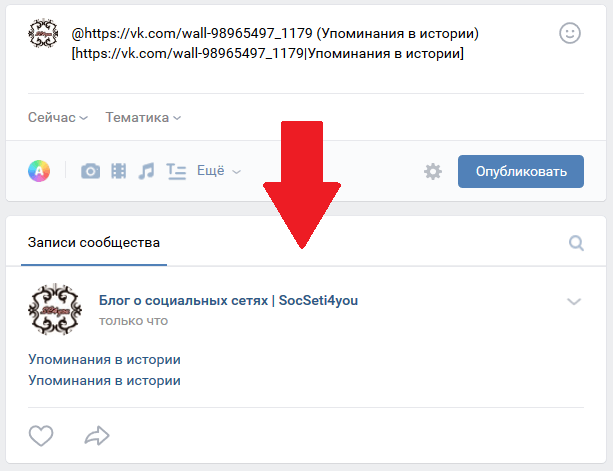 ..
..Как сделать ссылку на Инстаграм Вконтакте?
Привлекшей ваше внимание публикацией можно поделиться с друзьями/подписчиками, причем без особых затруднений. Для этого нужно сделать ссылку на Инстаграм Вконтакте. И все!
Делается это с невероятной легкостью – ссылка копируется с одного сервиса на другой. Для этого:
- Следует зайти в Инст, найти публикацию и открыть её.
- Перейдя в адресную строку выделить ссылку.
- Скопировать ее, нажав на комбинацию CTRL+C.
- Вставить в сообщение или оставить на стене.
Разместить ссылку можно с телефона или планшета. Для этого следует кликнуть по иконке с 3-мя точками и выбрать необходимое действие. Следует учитывать, что поделиться ссылкой на закрытый аккаунт не получится.
Как добавить ссылку на Instagrаm Вконтакте?
Владельцы Инстаграм-аккаунта могут связать его со страничкой Вконтакте. Зачем это нужно?
Зачем это нужно?
Во-первых, таким образом можно подстегнуть активность инст-профиля.
Во-вторых, поделиться снимками с друзьями/подписчиками, которые не стали заводить аккаунт в портале. В-третьих, это просто удобно.
Для этого нужно всего лишь интегрировать соц.сервисы и добавить ссылку на Инстаграм Вконтакте.
Последовательность действий: зайдите в ВК > нажмите на кружок с аватаркой > нажмите на графу «Редактировать» > затем «Контакты» и «Интеграция…».
Настройте импорт снимков и введите данные от Инстаграма.
По завершении вышеописанной цепочки действий ВК предложит три варианта импорта снимков.
Вам останется лишь импортировать их их в новый (или действующий) альбом, на стену или опубликовать фотографии с хэштегами.
Больше всего лайков получают, как правило, снимки, размещенные на стену.
Вариант «Не импортировать» (снимки с хэшт.) означает, что опубликованы будут только снимки, где в описание вставлен хэштег.
Завершив изменения не забудьте сохранить их, дабы не повторять действия заново. Имейте ввиду, что эти манипуляции можно провести только с открытым аккаунтом.
Интеграция даст вам возможность привлечь новых фолловеров, тем более что ссылка на Inst появится в блоке информации о контакте.
Настройки можно изменить в любой момент, никаких препятствий к этому нет, чтобы это сделать необходимо нажать на иконку, обозначенную шестигранником.
Ссылку на Inst можно добавить в статус, а также указать в разделе «Мой сайт».
Помните, что с Вк можно синхронизировать только один Inst-аккаунт.
Как скинуть ссылку на Инстаграм в ВК?
Скинуть ссылку на Инстаграм Вконтакте скопировав её с адресной строки и перекинув в ВК, как вы уже убедились, невероятно просто.
Более того, вы можете отправлять ссылку на контент и на аккаунт как собственный, так и кого-либо из друзей-приятелей. Делается это вышеописанным способом и затруднений не вызывает.
Скопировать ссылку на Inst-профиль друга с гаджета тоже не представляет проблем:
- Нажмите иконку с 3-мя точками.
- Активируйте строку «Скопировать URL».
- Вставьте.
Понравилась страница? Поделись полезной информацией!
Мой мир
Вконтакте
Одноклассники
Google+
Видео ролик: оформление заказа, презентация!!!
Инструкция, как сделать ссылку на Инстаграм Вконтакте
Автор admin На чтение 13 мин. Опубликовано
Как в ВК добавить ссылку на Инстаграм
Обновлено – 5 ноября 2019 в 16:19
p, blockquote 1,0,0,0,0 –>
p, blockquote 2,0,0,0,0 –> adsp-pro-13 –>
Чтобы друзья знали о ваших аккаунтах в других соц.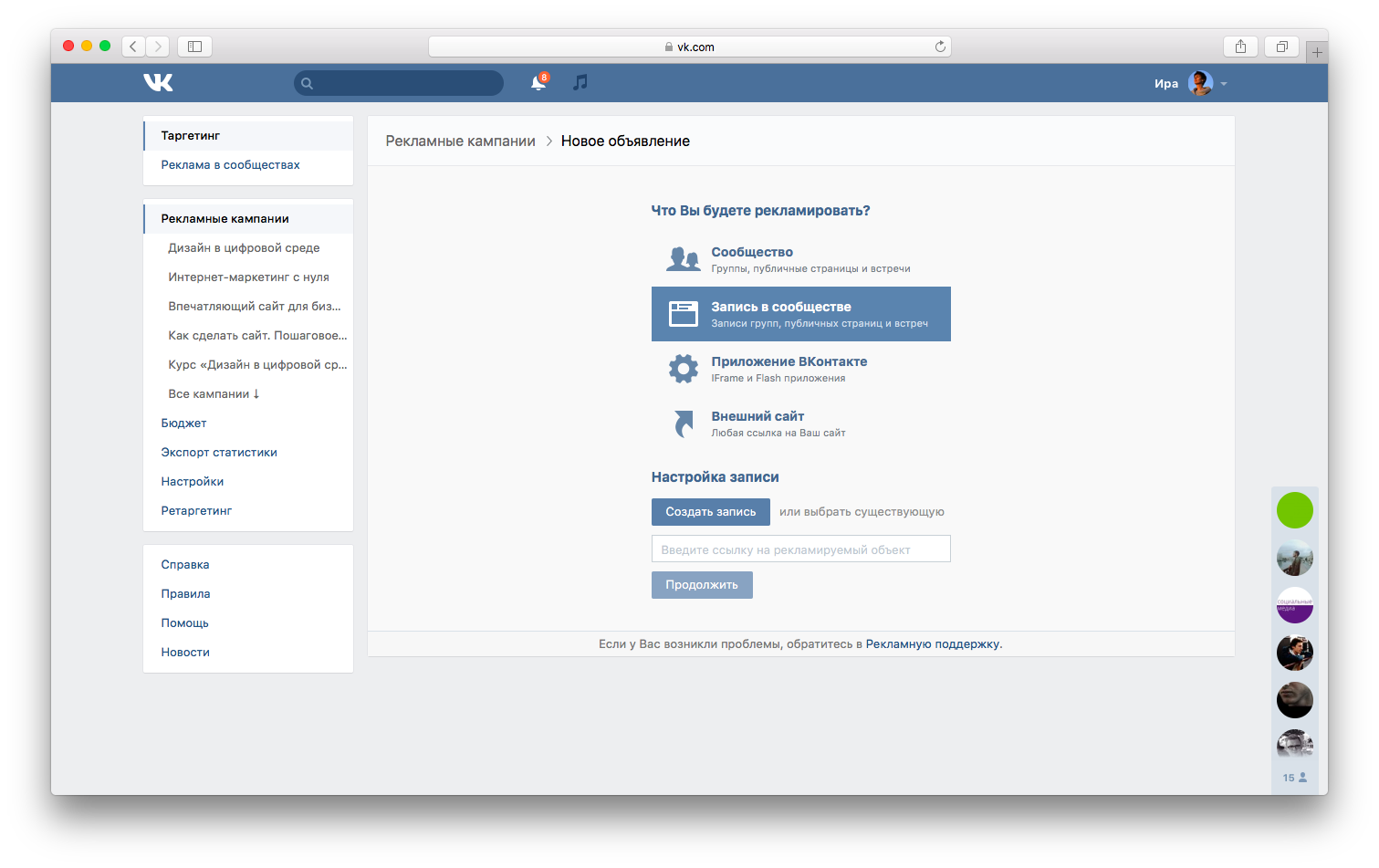 сетях, можете в ВК добавить ссылку на Инстаграм.
сетях, можете в ВК добавить ссылку на Инстаграм.
p, blockquote 3,0,0,0,0 –>
Мы рассмотрим 2 способа отображения ссылки: в пункте “Сайт” и в контактной информации “Instagram”.
p, blockquote 4,0,0,0,0 –>
p, blockquote 5,0,0,0,0 –>
Как в ВК добавить ссылку на Инстаграм
Первый способ самый простой, достаточно выполнить несколько действий:
1. Открываем свой профиль в Инстаграм и копируем адресную строку.
p, blockquote 7,0,0,0,0 –>
p, blockquote 8,0,0,0,0 –>
2. Заходим в ВК , в правом верхнем углу нажимаем на свою аватарку и выбираем пункт “Редактировать” .
p, blockquote 9,0,0,0,0 –>
p, blockquote 10,0,0,0,0 –>
3. Переходим во вкладку “Контакты” и в графе “Личный сайт” вставляем ссылку на Инстаграм.
p, blockquote 11,0,0,0,0 –>
p, blockquote 12,0,0,0,0 –>
- Не забываем сохранить изменения;
p, blockquote 13,1,0,0,0 –>
Второй способ посложнее, нужно будет авторизоваться через Инстаграм:
1. Во вкладке “Контакты” возле иконки Инстаграм нажимаем “настроить импорт”.
Во вкладке “Контакты” возле иконки Инстаграм нажимаем “настроить импорт”.
p, blockquote 15,0,0,0,0 –>
p, blockquote 16,0,0,0,0 –>
2. Проходим авторизацию в Инстаграме.
p, blockquote 17,0,0,0,0 –>
3. Выбираем пункт “Не импортировать” и сохраняем изменения.
p, blockquote 18,0,0,0,0 –>
p, blockquote 19,0,0,0,0 –>
Вот как выглядит ссылка на Инстаграм в ВК в зависимости от выбранного способа.
p, blockquote 20,0,0,1,0 –>
p, blockquote 21,0,0,0,0 –>
- Чтобы пользователи видели ссылку, не забудьте в настройках приватности настроить видимость основной информации.
p, blockquote 22,0,0,0,0 –>
Если нужно добавить Инстаграм ссылку в ВК через телефон , то нужно открыть мобильную версию и перейти из неё в версию для компьютера .
p, blockquote 23,0,0,0,0 –>
p, blockquote 24,0,0,0,0 –>
Затем по вышеописанным инструкциям добавить ссылку на Инстаграм.
p, blockquote 25,0,0,0,0 –>
Видеоурок на тему: ссылка на Инстаграм в ВК.
p, blockquote 26,0,0,0,0 –> p, blockquote 27,0,0,0,1 –>
Как вставить ссылку на ВК в Инстаграме
Обновлено – 14 января 2020
Вы можете вставить ссылку на ВК в Инстаграме, чтобы при посещении вашего профиля пользователи могли посмотреть страницу в соц. сети.
Активная ссылка на профиль Вконтакте будет расположена под вашей аватаркой и никнеймом.
Как вставить ссылку на ВК в Инстаграме
- Открываем свой профиль в нижней части экрана.
- Нажимаем на кнопку «Редактировать профиль» сверху возле аватарки.
- В разделе «Сайт» вставляем ссылку на свой профиль в ВК.
- Чтобы скопировать ссылку достаточно открыть свой профиль в приложении Вконтакте, в правом верхнем углу коснуться и выбрать пункт «Скопировать ссылку»;
- Вставлять ссылку можно не только на профиль, но и на сообщество, либо диалог (vk.
 me/***, где *** — >Касаемся в правом верхнем углу, чтобы сохранить изменения.
me/***, где *** — >Касаемся в правом верхнем углу, чтобы сохранить изменения. - При переходе по ссылке из профиля пользователь попадёт на страницу Вконтакте.
- Зайдите в свой аккаунт ВК.
- Нажмите на миниатюру своей аватарки в верхнем углу справа.
- Далее выберите «Редактировать».
- В мобильной версии эта кнопка находится сразу под вашей аватаркой на главной странице.
- Вы увидите значок Инстаграма и надпись «Настроить импорт» — кликните по ней.
- В появившемся окошке введите логин и пароль от Инсты и нажмите «Войти».

- Далее вам предложат выбрать куда импортировать фото — в альбом, на стену или выборочно.
- Зайдите в свой Инстаграм аккаунт.
- Откройте любую публикацию. Кстати можно и не свою.
- Нажмите на три точки в правом верхнем углу.
- В меню выберите Поделиться и «Копировать ссылку».
- Готово! Теперь вы можете вставить ее на своей страничке во второй соцсети.
- Откройте браузер.

- Перейдите на сайт Инстаграма (https://www.instagram.com).
- В строке поиска введите свой ник.
- Теперь перейдите на свою страничку.
- Ссылка на нее находится в браузерной строке.
- Выделите ее копируйте с помощью клавиш CTRL+C или через правую кнопку мыши.
- Теперь можете вставить ее в ВК.
- Скопируйте адрес публикации как мы описывали раньше.
- Перейдите в свой ВК аккаунт.
- Под лентой фотографий находится строка «Что у вас нового» — вставьте ссылку туда.
- Когда публикация загрузится, появится картинка. Саму гиперссылку можно стереть.
- Нажмите «Опубликовать».
- Войдите в свой аккаунт ВК и кликните по разделу «Моя страница».

- Копируйте адрес из браузерной строки.
- Теперь перейдите в Инстаграм.
- Под аватаркой и основной информацией вы увидите кнопку «Редактировать» — нажимайте.
- Теперь найдите строку «Website».
- Вставьте скопированный адрес в нее.
- Теперь тапните по голубой галочке в правом верхнем углу (если у Вас Андроид) или по слову «Готово» (на Айфоне).
- Гиперссылка на ваш аккаунт появится в основной информации под аватаркой. Она будет рабочей и подсвечена голубым. По одному касанию к ней ваши подписчики попадут на вашу страничку во второй соцсети.
- он работает при использовании Web-версии Instagram;
- необходимо перемещаться между площадками социальных сетей.
- запустить Инсту на своем мобильном устройстве;
- войти в профиль участника;
- нажать кнопку с «тремя точками»;
- из выпадающего списка выбрать «Скопировать URL».

- войдите в свой Инста-профиль;
- перейдите в «Параметры»;
- кликните по графе «Настройки публикации»;
- выберите «ВКонтакте».
Как добавить ссылку на ВК в Инстаграме с компьютера?
Инструкция похожая: зайдите в веб-версию instagram.com, откройте свой профиль
(правый верхний угол), нажмите на кнопку «Редактировать профиль».В пункте «Веб-сайт» добавьте ссылку на свой профиль или сообщество Вконтакте. После данных действий не забудьте сохранить изменения (кнопка «Отправить» внизу).
Видеоурок на тему: как вставить ссылку на профиль Вконтакте в Инстаграме.
Как сделать ссылку на Инстаграм в ВК: пошаговая инструкция
В этой статье мы поговорим о том как сделать ссылку на Инстаграм в ВК. Эти две платформы имеют самую большую аудиторию. Пользуются ими миллионы. И, конечно же, каждый хочет увеличить число своих подписчиков и радовать их новыми постами.
Как связать аккаунты
ВК и Инстаграм можно связать. Это значит, что когда вы решите сделать пост в одном своем аккаунте, он тут же копируется в другой.
Блогерам, вайнерам, Интернет-магазинам, счастливым мамочкам и женам приходится следить сразу за двумя социальными сетями. Именно поэтому у многих и возникает вопрос — как указать ссылку на Инстаграм ВКонтакте. Ведь тогда подписчики из одного аккаунта смогут перейти и во второй. Что же, давайте разбираться как это сделать.
Добавить ссылку на Инстаграм во ВКонтакте можно следующим образом:
Теперь все ваши посты из Инстаграма будут появляться и в ВК.
Как создать простую ссылку
Предположим вам не нужно, чтобы все ваши фотографии дублировались в ВК. Возможно вы хотите поделиться всего одной публикацией или адресом вашей страницы. Как же в таком случае добавить в ВК ссылку на Инстаграм?
Как сделать ссылку на публикацию
Поговорим сначала об отдельной публикации. Чтобы копировать ее адрес нужно сделать так:
Как скопировать адрес страницы
Здесь все немножко сложнее. Чтобы это сделать нам придется воспользоваться компьютером и браузером:
Вообще гиперссылкой на вашу страницу является ваш ник с символом @. Вы можете указывать ее в таком формате в любых социальных сетях. Например @vashe_imya. Но, к сожалению именно в ВК такие ссылки являются неактивными. Поэтому приходится прибегать к вышеописанному методу.
Где поставить ссылку
Если вы хотите поделиться с подписчиками каким-то одним постом, то лучше всего разместить его на стену. Чтобы это сделать:
Обязательно убедитесь, что профиль открыт. Иначе пользователи банально не смогут просмотреть фото.
Фотография появится у вас на стене. А если вы хотите сделать так чтобы она всегда была на видном месте, то закрепите ее. Для этого нажмите на стрелочку в правом верхнем углу публикации и выберите пункт «Закрепить».
Разместить адрес своей страницы вы можете таким же способом. А можете и в графе «Работа», например. Или даже в статусе. Но, к сожалению, это будет просто набор символов из ссылки. При чем она будет не рабочей. Поэтому лучше все таки вариант с публикацией на стене.
А если наоборот?
Как в ВК поставить ссылку на Инстаграм мы с вами разобрались. А можно ли сделать наоборот — написать свой адрес ВК в Инстаграме? Можно! И выполнить это гораздо проще:
Как видите, политики этих двух социальных сетей отличаются друг от друга. Но все таки они взаимодействуют. Сделать ссылку в одной на другую можно и даже нужно, если вы развиваете свои аккаунты. А как это осуществить вы уже знаете.
Делаем ссылку на Инстаграм во ВКонтакте
Любой активный пользователь социальных сетей знает: чем больше человек увидит вашу публикацию, тем больше возможностей получить на нее отклик (лайки, комментарии, репосты и пр. ) Привлечение внимания к вашим постам пользователей из числа огромной армии поклонников ВК дает возможность значительно повысить популярность вашего аккаунта в Инстаграм. В этой статье мы дадим пошаговую инструкцию о том, как сделать ссылку на Инстаграм ВКонтакте.
) Привлечение внимания к вашим постам пользователей из числа огромной армии поклонников ВК дает возможность значительно повысить популярность вашего аккаунта в Инстаграм. В этой статье мы дадим пошаговую инструкцию о том, как сделать ссылку на Инстаграм ВКонтакте.
Ссылка на Инстаграм ВКонтакте
Поделиться ссылкой на публикацию в Инсте можно двумя способами. Самый простой (и знакомый любому пользователю ПК) – это копирование линка из адресной строки браузера и добавление его в тело сообщения конкретному пользователю, непосредственно в VK.
Несмотря на простоту действий, данный метод имеет несколько недостатков:
Второй способ позволяет решить следующую задачу: Как ВКонтакте добавить ссылку на профиль пользователя в Инстаграм? Чтобы получить ссылку на страницу пользователя (а впоследствии использовать ее для добавления в сообщение ВКонтакте) нужно:
Аналогичные действия следует выполнить при копировании ссылки на пост, с одной разницей, что в первом случае вы входили в профиль пользователя, а во втором, нужно открыть непосредственно нужную вам публикацию. Как в ВК сделать активную ссылку в публикацию или профиль участника Инстаграм? Все просто, поле данной процедуры адрес профиля находится в буфере обмена вашего смартфона. Вам осталось только вставить его в комментарии в VK. Линк автоматически становиться активным. Кликнув по нему, любой пользователь данной площадки автоматически переместиться по указанному адресу.
Как добавить Инстаграм во ВКонтакте?
Согласитесь, было бы очень неплохо, чтобы при публикации поста в Инсте он автоматически становился доступен друзьям из ВК, у которых (по нелепой случайности или вашему недосмотру) нет аккаунта в Инстаграм. Такой способ есть, но он требует некоторых подготовительных действий: необходимо связать аккаунты в двух социальных сетях. Сделать это можно непосредственно из аккаунта в Instagram или со страницы в ВКонтакте.
Теперь, каждый раз, когда вы будете выкладывать фото в Инстаграм, оно автоматически будет появляться на вашей «стене» в VK. Далее рассмотрим, как сделать ВКонтакте ссылку на Инстаграм.
Подключаем Инстаграм ВКонтакте
Чтобы подключить к странице в VK свой инста-профиль, нужно:
- Зайти в свой аккаунт в ВКонтакте.
- Под аватаркой нажмите «Редактировать».
- Выберите вкладку «Контакты».
- В нижней части окна нажмите на ссылку «Интеграция с другими сервисами».
- Выберите графу с иконкой Инсты и нажмите на ссылку «Настроить импорт».
- Во всплывающем окне укажите регистрационные данные от вашего инстаграм-аккаунта,
- Нажмите кнопку «Authorize».
- Настройте импорт. Во всплывающем окне поставьте галочку перед выбранным методом размещения публикаций в ВК.

После сохранения настроек, ваш Инстаграм-аккаунт будет надежно привязан с вашей страницей в ВКонтакте. Теперь при публикации фото в Инсте они автоматически будут загружаться в выбранный альбом, или вашу страницу (в зависимости от выбранного способа импорта) в VK.
Для выяснения подробностей о репостах из Инстаграма достаточно перейти по ссылке.
Заключение
В этой публикации мы постарались максимально подробно ответить на вопрос, как сделать ссылку на Инстаграм ВКонтакте. Каждый из предложенных выше способов хорош для решения своей задачи. Но, как показала практика, интеграция профилей является лучшим вариантом для добавления ссылок в VK через Instagram.
Как сделать ссылку на инстаграм вконтакте: детальная инструкция
На сегодняшний день instagram является крайне востребованным и популярным приложением, к которому с каждым днём присоединяется все большее количество участников.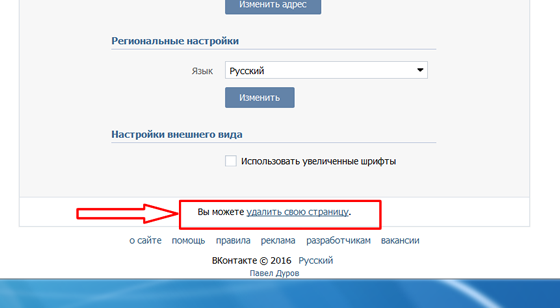 Это многоплатформенное приложение, которым с удовольствием пользуются обладатели не только смартфонов, но также ПК и планшетов.
Это многоплатформенное приложение, которым с удовольствием пользуются обладатели не только смартфонов, но также ПК и планшетов.
Большинство пользователей имели аккаунты в социальной сети ВК, гораздо раньше нежели появился инстаграм, а потому сейчас хотят связать свои аккаунты. Таким образом, многие задаются вопросом, как сделать ссылку на инстаграм вконтакте. Это отличная возможность, которая позволит не только объединить всех своих друзей, но также более легко и быстро делиться и обмениваться различными материалами. Далее в этой статье, рассмотрим инструкцию, которая поможет решить искомую проблему.
Как сделать активную ссылку на Инстаграм в Вконтакте. Подробное описание процесса
Для того, чтобы пользователь получил возможность сделать активной ссылку на инстаграм понадобится использовать инструкцию рассмотренную ниже.
Прежде всего, необходимо авторизоваться на своей странице ВК. Далее, непосредственно под аватаркой отыскать кнопку редактирования страницы.
При переходе по ней, открывается окно с настройками личной страницы конкретного пользователя ВК.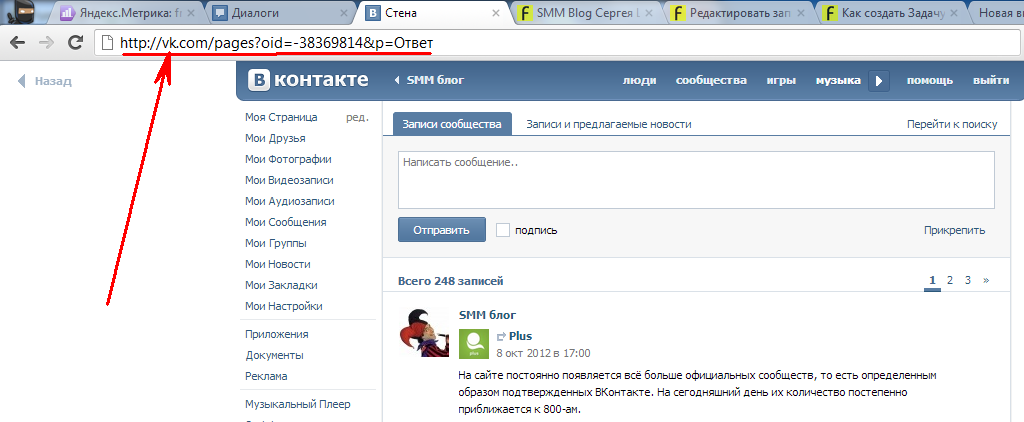
Здесь в правом столбце, следует отыскать вкладку – Контакты. При переходе по ней, должно открыться новое окно, где понадобится разыскать графу – Интеграция с другими сервисами.
Именно эта функция позволит пользователю добавить ссылку на своей странице в вк на инстаграм. Здесь будет отображен перечень сайтов и сервисов, с которыми пользователь может взаимосвязать свою страницу.
Отыскав в списке раздел с инстаграмом необходимо кликнуть на него и нажать на кнопку – Настроить импорт. В целом же, на данный момент список подключаемых к странице ВК сайтов является следующим:
Для того, чтобы поставить свою ссылку из инстаграма, потребуется авторизация, которая производится в отдельном специальном окне, что открывается после клика по кнопке настройки импорта.
После ввода авторизационных данных понадобится подтвердить выполняемое действие.
В следующем открывшемся окне, следует указать, куда на страницу Вконтакте, вставить публикуемые в инстаграме фото. Среди имеющихся вариантов можно указать такие:
Среди имеющихся вариантов можно указать такие:
- Скинуть в выбранный и специально созданный альбом;
- Импортировать в автоматически созданный альбом Instagram;
- Непосредственно на стену;
- Не импортировать (только в случае использования хэштега).
Дополнительно, при желании пользователя, все публикации из инстаграм будут импортироваться сразу же автоматическим способом и на его страницу ВК.
Тем, кто хочет использовать для импорта только-лишь отдельных фотографий специальный хэштег понадобятся следующие команды. Первый вариант это #vk для импорта фото в указанный альбом, а второй вариант #vkpost позволяет сразу отправлять фото на стену.
Любопытные факты
До введения в ВК официальной функции взаимосвязи аккаунтов и импорта фотографий, пользователям приходилось пользоваться всевозможными альтернативными путями. Например, воспользоваться специальными приложениями, сомнительного происхождения и уровня безопасности. Также можно было, к примеру, тем, кто разбирается углубиться в html-код нужной страницы в поисках необходимых ссылок.
Многие новички также не знают, что администрацией ВК на определенный период отключалась возможность прикрепления страницы инстаграм к данной социальной сети. Подобное явление было обусловлено тем, что с целью борьбы с конкурирующей продукцией был разработан собственный аналоговый продукт Snapster. Частично он повторял функционал знаменитого Instagram, и планировалось, что он полностью его заменит на русскоязычном сегменте. Тем не менее, на фоне непреклонно растущей популярности инстаграм, было решено вернуть первоначальную функцию на место.
Заключение
Пользуясь инструкцией из данной статьи, каждый пользователь vk имеет возможность взаимосвязать свои аккаунты и сделать активную ссылку. Этот простой способ позволяет решить рассматриваемую проблему встроенными в ВК инструментами, без привлечения стороннего ПО либо иных манипуляций.
Как сделать ссылку на Инстаграм Вконтакте
Прочитав данную публикацию, вы узнаете, как сделать ссылку на Инстаграм Вконтакте. В этом нет ничего сложного. Нужно просто внимательно изучить этот материал. Прежде, чем приступить непосредственно к изучению данного вопроса, нужно понять зачем люди вообще делают ссылки в Инстаграме на ВК и наоборот. Давайте представим ситуацию, когда вы Вконтакте сумели набрать много подписчиков, а в Инсте их не так много. В сложившейся ситуации вы можете популяризировать свой аккаунт в Инстаграме, если свяжете его с вашей популярной страницей ВК. Делается это достаточно просто. Зайдите во Вконтакте на свою страницу и кликните под фотографией вашего профиля по кнопке с надписью: «Редактировать». Далее найдите на открывшейся странице подраздел «Контакты» и кликните по нему, как показано на картинке внизу (1).
В этом нет ничего сложного. Нужно просто внимательно изучить этот материал. Прежде, чем приступить непосредственно к изучению данного вопроса, нужно понять зачем люди вообще делают ссылки в Инстаграме на ВК и наоборот. Давайте представим ситуацию, когда вы Вконтакте сумели набрать много подписчиков, а в Инсте их не так много. В сложившейся ситуации вы можете популяризировать свой аккаунт в Инстаграме, если свяжете его с вашей популярной страницей ВК. Делается это достаточно просто. Зайдите во Вконтакте на свою страницу и кликните под фотографией вашего профиля по кнопке с надписью: «Редактировать». Далее найдите на открывшейся странице подраздел «Контакты» и кликните по нему, как показано на картинке внизу (1).
Далее спускайтесь по странице почти в самый низ. Вы увидите ссылку с анкором: «Интеграция с другими сервисами» (смотри 2 на скриншоте вверху). Напоминаем, что все эти действия помогут вам связать ваши аккаунты в Инстаграме и Вконтакте. То есть, в вашем профиле Вконтакте будет присутствовать ссылка на вашу страницу в Инсте.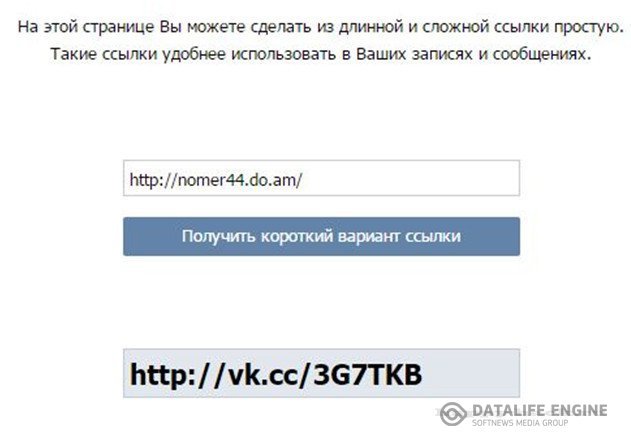
Как добавить ссылку на Инстаграм Вконтакте
Перейдя по данной ссылке, вы увидите иконки трех мегапопулярных во всем мире социальных сетей, таких как: Facebook, Instagram и Twitter. Вам нужно выбрать Инстаграм и настроить импорт контента (1 – на рисунке внизу). Итак, кликаете по верхней иконке, чтобы добавить ссылку на Инстаграм Вконтакте. Перед вами откроется окошко (смотри 2 на рисунке внизу), где вы должны будете подтвердить связку двух страниц. Нажимаем на кнопку с надписью: «Aurorize». Дальше вам нужно выбрать вариант импорта ваших фотографий из Инстаграма. Можете вообще ничего не импортировать.
Теперь, после выполнения всех указанных действий, все ваши многочисленные друзья Вконтакте смогут видеть ссылку на ваш Инстаграм на странице вашего профиля Вконтакте. Прирост количества посетителей вашей страницы в Инсте вам гарантирован.
Как скинуть ссылку на Инстаграм Вконтакте
Давайте теперь рассмотрим интересный вопрос о том, как скинуть ссылку на Инстаграм Вконтакте. Это может понадобиться вам в любой момент. Например, когда вы хотите поделиться интересной фотографией или рассказать об интересном аккаунте своему другу, который еще не завел себе страничку в Инстаграме. Или же вам нужно написать сообщение в группе Вконтакте, где вы сможете поделиться интересной ссылкой на фото или страницу в Инстаграм. Итак, тут тоже все предельно ясно и очень просто. Заходите в Инстаграм на страницу, о которой нужно рассказать друзьям.
Это может понадобиться вам в любой момент. Например, когда вы хотите поделиться интересной фотографией или рассказать об интересном аккаунте своему другу, который еще не завел себе страничку в Инстаграме. Или же вам нужно написать сообщение в группе Вконтакте, где вы сможете поделиться интересной ссылкой на фото или страницу в Инстаграм. Итак, тут тоже все предельно ясно и очень просто. Заходите в Инстаграм на страницу, о которой нужно рассказать друзьям.
Далее копируете ссылку с адресной строчки вашего интернет-обозревателя нажатием комбинации Ctrl+C или нажмите правую кнопку мышки. Далее выберите в контекстном меню пункт «Копировать», как показано на верхнем рисунке. После этого открываете сайт Вконтакте, пишете сообщение тому человеку, которому предназначена ссылка. В поле для ввода текста нажимаете комбинацию Ctrl+V или кликаете правой кнопкой, затем выбираете пункт «Вставить» (смотри 1 на скриншоте внизу).
Все, вы вставили ссылку в свое сообщение. Теперь можно смело нажимать кнопку «Отправить», как показано на верхней картинке (2).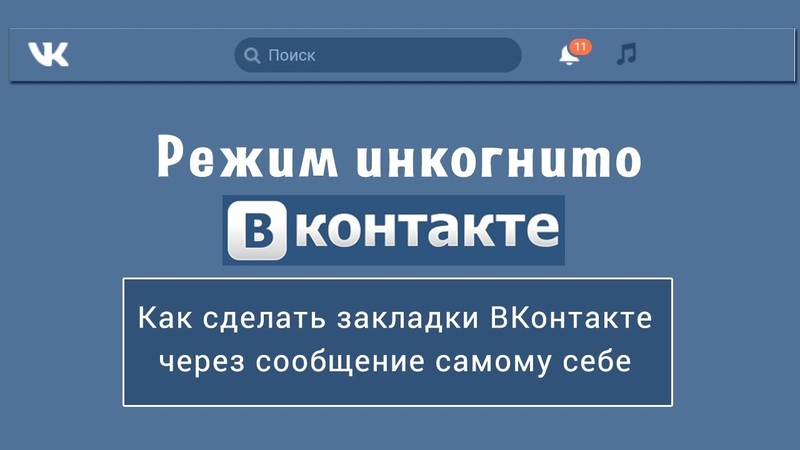 Теперь ваш друг или подписчик сможет так же, как и вы, насладиться интересной фотографией, видеороликом или же аккаунтом в Инсте (смотря, что вы шлете адресату).
Теперь ваш друг или подписчик сможет так же, как и вы, насладиться интересной фотографией, видеороликом или же аккаунтом в Инсте (смотря, что вы шлете адресату).
Как указать Инстаграм в ВК с телефона
Как привязать страницу в Вконтакте к профилю в Инстаграме, как создать простую и активную ссылку, а также о том, как можно отвязать привязанный аккаунт.
Для чего привязывать Instagram к ВК
Благодаря привязыванию аккаунта в Instagram к странице в Вконтакте можно автоматически публиковать фотографии из одной социальной сети в другую. Следовательно, если пользователь делает любую публикацию в Instagram, то эта фотография или видео также автоматически публикуется на привязанной странице в Вконтакте.
Помимо этого, после привязки Вконтакте к профилю в Instagram на странице появится ссылка на привязанный аккаунт в социальной сети Instagram.
Необходимо отметить то, что раньше связывать аккаунты можно было как через Вконтакте, так и через сам Instagram.
Однако, в настоящее время настройки были изменены, в связи с чем связывать аккаунты на некоторых устройствах можно только при помощи страницы в ВКонтакте.
Преимущества связывания аккаунтов
К основным плюсам связки можно отнести следующее:
- Это очень хорошо экономит время пользователя, поскольку у него пропадает необходимость дважды публиковать один и тот же пост в социальные сети;
- Пользователь, который зашел на страницу в Вконтакте, сможет увидеть также и профиль Instagram. С большой вероятностью он перейдет на него, а также подпишется.
Как связать ВК и Instagram через телефон
Как привязать страницу Instagram к ВКонтакте через телефон
Не каждый пользователь этих социальных сетей всегда имеет под рукой доступ к персональному компьютеру, который необходим для привязки страниц. Однако, это можно сделать также и через мобильное устройство. Сделать это можно следующим образом:
- Для начала необходимо открыть профиль в Инстаграме на любом мобильном устройстве, а после нужно открыть раздел настроек аккаунта;
- После нужно перейти во вкладку «Аккаунт»;
- В этой вкладке необходимо найти раздел «Связанные аккаунты», а после нужно нажать на значок ВК;
- Для завершения процесса связывания аккаунтов необходимо авторизоваться в ВК.

Как привязать Instagram к группе ВКонтакте
Привязка страницы в Инстаграм к группе ВК может решить огромное количество вопрос бизнеса за короткий промежуток времени. Однако, в настоящее время привязать профиль к группе в Вконтакте нельзя.
Решить эту проблему можно используя стороннее приложение. А именно, Onemorepost. Однако, бесплатно пользоваться приложением можно только один месяц, спустя который придется оплатить подписку.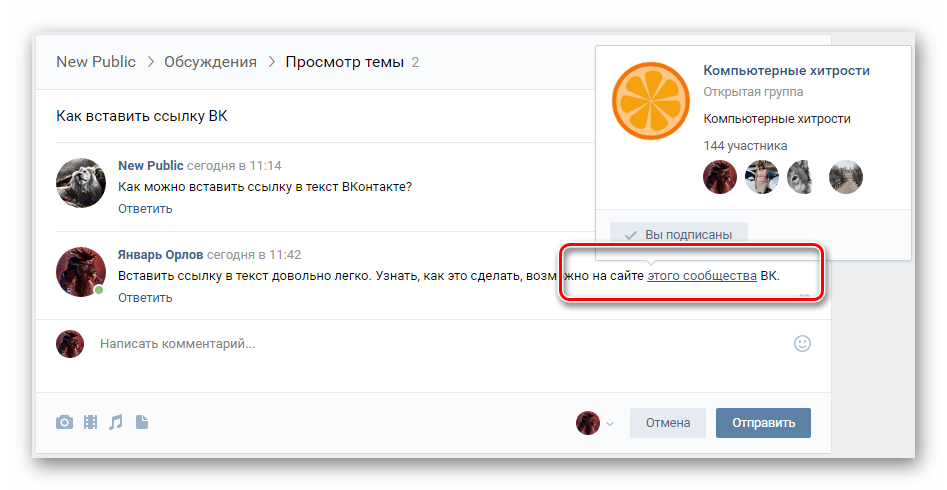
Привязать сообщество в социальной сети Вконтакте к профилю в Инстаграм можно следующим образом:
- Сперва необходимо перейти на официальный сайт приложения и создать личную учетную запись;
- После того, как пользователь авторизуется, он попадет на главную страницу сайта. После этого потребуется зайти в раздел «Аккаунты» и выбрать там те профили, которые нужно связать;
- На следующем шаге потребуется авторизоваться в профиль ВК. После чего должно открыться окно с ссылкой, которую необходимо скопировать в буфер обмена;
- Далее в разделе «Адрес с токеном» необходимо вставить адрес, который был ранее скопирован;
- Учетную запись в Инстаграм необходимо привязать, следуя этим же шагам;
- Далее после того, как аккаунты будут добавлены, необходимо создать канал. Для этого необходимо зайти в раздел «Каналы» и нажать на соответствующую кнопку;
- Далее необходимо поставить галочки рядом с необходимыми аккаунтами;
- Теперь пользователь может выбрать необходимую группу, а также альбом, в который будут выгружаться все файлы.

Необходимо отметить, что в интернете можно найти огромное количество похожих сервисов. Пользователь может ознакомиться со всеми для того, чтобы определить какой подходит больше всего.
Как создать простую ссылку
Создание простой ссылке необходимо в тех случаях, когда пользователь не хочет, чтобы абсолютно все его публикации синхронизировались между социальными сетями.
В таком случае пользователь может сделать ссылку на отдельную публикацию следующим образом:
- Сперва необходимо зайти в профиль в Instagram и открыть необходимую публикацию;
- Далее нужно нажать на три точки вверху публикации;
- Откроется меню, в котором нужно нажать на кнопку «Поделиться», а после «Копировать ссылку»;
- После этого скопированную ссылку можно вставлять в необходимое место.
Как сделать активную ссылку
Сделать активную ссылку на аккаунт в Инстаграме на страницу Вконтакте очень легко. Для этого необходимо зайти в аккаунт и перейти во вкладку «Моя страница», откуда необходимо скопировать адрес страницы.
После этого потребуется перейти в профиль Инстаграма, где под основной информацией находится кнопка «Редактировать». На эту кнопку нужно нажать.
В открывшихся настройках нужно найти строчку «Сайты» и вставить в нее скопированный адрес страницы.
По ссылке можно посмотреть видео, в котором рассказывается о нескольких способах, при помощи которых можно добавлять ссылки:
Для завершения процесса потребуется нажать на голубую галочку, которая находится в углу справа. Также на некоторых мобильных устройствах это может быть кнопка «Готово».
Также на некоторых мобильных устройствах это может быть кнопка «Готово».
Вставленная ссылка после этих действий должна появится в строке с основной информацией профиля, которая находится под аватаром пользователя. Для перехода по ней подписчики должны просто нажать, после чего система автоматически их перенаправит.
Куда вставлять скопированные ссылки
Если у пользователя есть желание поделиться со своими подписчиками определенной публикацией, то он может разместить ее на стену.
Однако, перед тем, как это делать стоит убедиться в том, что профили везде открыты.
Сделать это можно следующим образом:
- Для начала пользователь должен перейти на свою личную страницу в ВК;
- После в строку «Что у вас нового» он должен вставить ранее скопированную ссылку;
- После этого придется немного подождать загрузки публикации и изображения. После этого можно нажимать на кнопку «Опубликовать».
Публикация должна появиться на странице.
Также, можно разместить скопированную ссылку в графу «Работа» или в статус в ВК. Однако, такая ссылка не всегда работает.
Как отвязать аккаунт
Для того, чтобы отвязать профиль в Инстаграме от страницы в Вконтакте, потребуется точно так же, как и в процессе привязки, перейти в раздел «Контакты» на странице в ВК.
В самом низу страницы пользователь сможет увидеть привязанную учетную запись от Инстаграма. Для того, чтобы отвязать аккаунты, необходимо нажать на крестик, расположенный рядом со значком Instagram.
Отвязать профиль через Instagram можно следующим образом:
- Сперва потребуется перейти в меню настроек аккаунта, нажав на значок трех точек;
- Далее в этом разделе необходимо перейти во вкладку «Связанные аккаунты»;
- На этом этапе потребуется выбрать ненужный аккаунт, а после нужно нажать на копку «Отменить связь».
Как правило, в процессе синхронизации двух профилей, у пользователей не возникают какие-либо проблемы.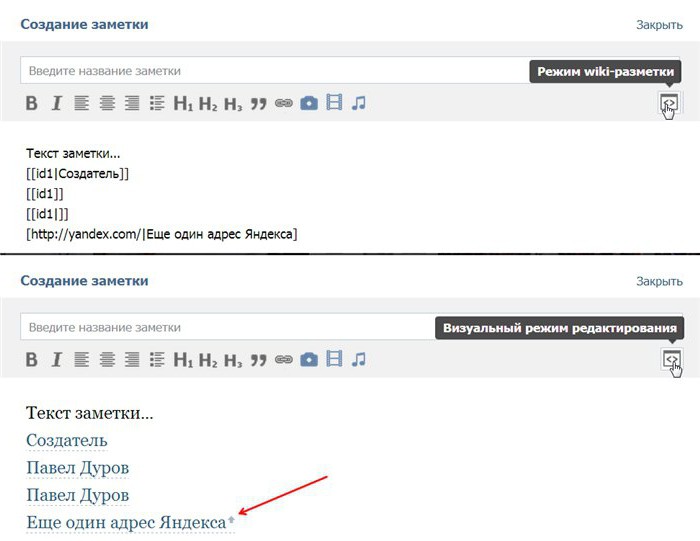 Однако, если в одном из профилей не отображается привязанная страница, то стоит убедиться в том, что данные для авторизации были введены правильно.
Однако, если в одном из профилей не отображается привязанная страница, то стоит убедиться в том, что данные для авторизации были введены правильно.
Вячеслав
Несколько лет работал в салонах сотовой связи двух крупных операторов. Хорошо разбираюсь в тарифах и вижу все подводные камни. Люблю гаджеты, особенно на Android.
Задать вопрос
Почему мог исчезнуть привязанный аккаунт из настроек?
Подобная ситуация может возникнуть в том случае, если страница в социальной сети была заблокирована. Если это не так, то стоит связаться со службой технической поддержки.
Для чего необходимо связывать аккаунты в этих социальных сетях?
Привязка аккаунтов является отличной возможностью для продвижения аккаунтов. Благодаря этому пользователь сможет получать большее количество активности от подписанной аудитории, а профиль может стать в разы популярнее.
Что делать, если ВК не отображается в списке доступных социальных сетей для привязки?
В таком случае необходимо переустановить приложение на мобильное устройство. Если это не помогло, то стоит обратиться в службу технической поддержки.
Если это не помогло, то стоит обратиться в службу технической поддержки.
4.4 / 5 ( 26 голосов )
Как добавить Инстаграм в ВК и указать ссылку в контактной информации
Современные социальные сети уже плотно вошли в жизнь пользователей. Люди делятся своими достижениями, впечатлениями и фотографиями на просторах интернета, так как это удобно и быстро. В статье пойдет речь о том, как добавить ссылку Инстаграм в ВК.
Для чего добавлять ссылку
Синхронизация двух социальных сетей облегчает процесс импорта собственного медиаконтента на просторы интернета. Каждый раз выкладывать одни и те же фотографии/видео по разным страницам занятие, мягко говоря, утомительное. Поэтому команда разработчиков обзавелась функцией синхронизации данных в ВК и Instagram.
С помощью опции можно указать собственную информацию в одном аккаунте, а данные отобразятся в другом. К примеру, если в ВК стена открыта для общего просмотра, то на ней, с условиями синхронизации, будут отображаться публикации с Инстаграм. Стоит только написать правильный синопсис.
Стоит только написать правильный синопсис.
В каком месте можно разместить активную ссылку
Как правило, активная ссылка обязана храниться непосредственно во внутреннем профиле Вконтакте. Конечно, поставить линк можно и на стене странички, однако эффективней будет размещение в настройках аккаунта. Для совершения действий потребуется:
- Зайти в параметры учетной записи.
- Открыть в профиле контактный раздел.
- Отыскать поля для введения ссылок на сторонние ресурсы.
- Изменить содержание строчки, указав ссылку на собственную страницу.
Вставленная информация будет переводить новых посетителей на профиль в Инстаграме.
Как добавить гиперссылку: все способы
Отличительной чертой ВК от Инстаграма считается возможность ввода активной гиперссылки на непривязанный ресурс. Линк указывается в настройках профиля, в разделе «Контакты». Чтобы сделать ссылку на социальную сеть Инстаграм через Вконтакте, потребуется выполнить указанные действия:
- Открыть веб-браузер и кликнуть на имя пользователя на верхней панели страницы.

- Отыскать раздел с редакцией профиля.
- Развернуть блок с контактами.
- Тапнуть на вкладку «Настройка импорта» напротив ярлыка Instagram.
- Авторизоваться в собственной учетной записи.
- Дать разрешение на считывание личной информации.
- Выбрать пространство для импорта медиафайлов (стена, альбом, по хэштегам).
- Кликнуть на графическую клавишу «Сохранить».
Если пользователь привязывает к описанию профиль через браузер, то стоит помнить, что ручной ввод ссылки не имеет смысла. Социальная сеть способна автоматически определять имя веб-серфера после первого входа в ресурс. Однако используя для сохранения линка смартфона, следует копировать информацию в буфер обмена, так как система не распознает юзернейм.
Чтобы осуществить задачу, потребуется зайти в учетную запись Инсты и выделить URL-источник.
На Android
Вставить ссылку на Инстаграм с телефона не составит труда, для этого следует придерживаться данной инструкции:
- Включить мобильную программу «Вконтакте».

- Авторизоваться в социальной сети.
- На нижней панели кликнуть на ярлык с тремя полосками.
- Открыть профиль для редактирования.
- Нажать кнопку «Редактировать».
- Развернуть блок с контактами.
- Отметить инстаграм как личный сайт.
- Сохранить изменения и перезапустить приложение.
На iPhone
Чтобы в ВК сделать ссылку на Инстаграм через телефон на базе iOS необходимо следовать следующим действиям:
- Запустить мобильное приложение.
- Авторизоваться в социальной сети.
- Открыть параметры учетной записи.
- Кликнуть на фотографию и провести редактирование.
- Отыскать блок с контактами.
- Вписать необходимый линк в соответствующее поле.

Когда процесс редактирования будет завершен, на основной страничке будет отображаться активная ссылка в Инсту, однако импорт файлов будет отключен.
На компьютере
Добавить активную гиперссылку на собственную страницу Инстаграм можно следующим образом:
- Открыть социальную сеть с помощью обозревателя, установленного на ПК.
- Авторизоваться в Инсте и зайти в настройки.
- Скопировать URL-источник в буфер обмена.
- Запустить аккаунт ВК и зайти в параметры системы.
- Оставить линк на стене или переместить в настройки страницы в разделе «Контакты».
Внимание! С помощью веб-браузера на стационарном компьютере можно оформить импорт файлов.
Как привязать группу в ВК к Инстаграм
К сожалению, полноценная группа ВК не может объединиться с Инстаграм на данный момент. По крайней мере в ВК сделать подобную процедуру невозможно, если в компьютере не установлен специализированный сервис. Совместить соцсети можно с помощью платного ресурса «Onemorepost.ru». Программа предназначена для совершения автоматических публикаций в социальных сетях. Что потребуется сделать:
- Отыскать программу в веб-браузере.
- Пройти этап регистрации, создав новую учетную запись.
- Добавить собственные аккаунты ВК и Инстаграм во внутреннее пространство сайта.
- Выбрать нужные сети для связки.
- Согласиться с условиями объединения профилей.
- Копировать активную ссылку ВК/Инстаграм и вставить в сервис.
Соблюдая приведенную инструкцию, пользователь привяжет группу Вконтакте к Инсте.
Настроить синхронизацию импорта/экспорта между аккаунтами
Успешно настроить импорт фотографий и других файлов между Инстаграм и ВК поможет использование раздела параметров. Манипуляции для синхронизации:
- Открываем раздел настроек.
- Ищем контактное меню.
- Нажимаем на блок интеграции со сторонними сетями.
- Вставляем в соответствующие поля необходимые гиперссылки.
- Выбираем ресурс Instagram.
- Авторизуемся в сети, введя логин и пароль.
- Нажимаем вкладку «Инстаграм импорт в Вконтакте.
- В открывшемся разделе подтвердить действие.
- Выбираем альбом Вконтакте, в котором будут храниться фотографии.
Стоит учесть, что импортированные снимки будут сохраняться в выбранный раздел ВК. Кроме альбомов, предоставляется возможность для публикации фотографий с хэштегами.
Чтобы добавить активную ссылку на Инстаграм через Вконтакте, следует ознакомиться с данной статьей. Выше описаны подробные инструкции, которые помогут объединить две социальных сети.
Выше описаны подробные инструкции, которые помогут объединить две социальных сети.
Как связать и отсоединить контакты на Android
ВAndroid есть классная функция контактов со ссылками, которую обычно игнорируют, поскольку она выполняет большую часть своей работы автоматически. Функция связи контактов позволяет объединить несколько номеров или контактную информацию человека под одним именем контакта, чтобы избежать беспорядка и обеспечить быстрый доступ. Например, вы можете связать номер телефона, адрес электронной почты, учетную запись WhatsApp и Facebook вашего друга под одним контактным именем.
По умолчанию ваш телефон Android автоматически связывает другую информацию, например адрес Gmail или учетную запись WhatsApp, с контактным номером, если это возможно.Поэтому в большинстве случаев вам не нужно вручную связывать контакты на Android. Однако иногда ваш телефон не может связать информацию о контакте, если номер не связан с другой службой; например Gmail. Кроме того, вы также можете вручную связать контакт, если у контакта более одного номера.
Кроме того, вы также можете вручную связать контакт, если у контакта более одного номера.
Если вы готовы связать контакты в Gmail, чтобы уменьшить беспорядок, продолжайте читать, и я покажу, как связывать и отключать контакты на Android.
Как связать контакты на AndroidЕсли у вас есть телефон Android под управлением Android 4.4 KitKat или более поздней версии, вы сможете использовать функцию связывания контактов на своем телефоне. Вот как это использовать:
Откройте на телефоне приложение «Контакты» . Вы также можете открыть приложение «Телефон» , но убедитесь, что вы переместились в раздел списка контактов.
Теперь нажмите на контакт, который вы хотите связать, чтобы открыть его сведения, а затем нажмите на кнопку меню в правом верхнем углу и выберите из него «Ссылка» . Если у контакта уже есть другой связанный контакт, вместо этого на кнопке будет отображаться «Просмотреть связанные контакты» .
Ваш список контактов откроется вместе со списком предложений, который соответствует имени выбранного контакта. Просто прокрутите и нажмите на контакт, который вы хотите связать, и он будет привязан.
Если вы хотите связать другой контакт с этим контактом, снова нажмите кнопку меню и выберите в нем «Просмотр связанных контактов» . После этого нажмите кнопку «ДОБАВИТЬ» , чтобы добавить еще один контакт.
Как отличить контакты на AndroidЕсли по какой-то причине были связаны неправильные контакты, вы можете легко удалить их из приложения контактов.
Нажмите на контакт, чтобы открыть сведения о нем, затем нажмите в главном меню в правом верхнем углу и выберите «Просмотр связанных контактов» .
Теперь нажмите на кнопку «Отменить связь» , и все контакты будут отключены. В зависимости от производителя вашего телефона и версии Android, возможно, удастся отключить отдельный контакт вместо того, чтобы отключать их все сразу.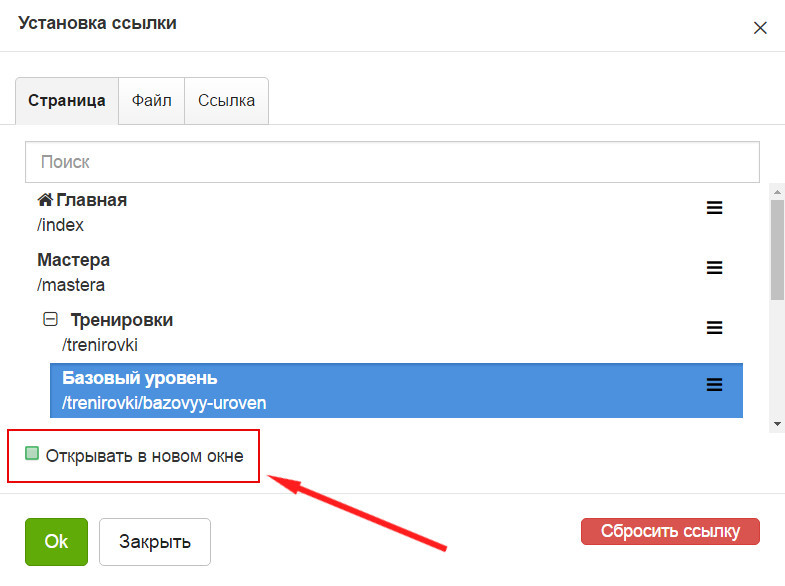
Я лично использую эту функцию для связи моих контактов, которым принадлежит более одного номера.Это упрощает поиск их и нажатие на один из их номеров, по которым я хочу позвонить. Однако я уверен, что его можно использовать и для других целей. Например, вы также можете связать контактные номера разных сотрудников поставщика услуг под одним именем. Сообщите нам в комментариях, как вы собираетесь использовать эту функцию на своем телефоне Android.
Был ли этот пост полезным?
Сообщите нам, понравился ли вам пост. Это единственный способ стать лучше.
Как связать контакты с аккаунтами
Хотя связывание контактов с учетными записями не является обязательным, мы рекомендуем вам это сделать. Клиент не сможет получить доступ к своему порталу, если контакт для него с его адресом электронной почты не будет связан с его учетной записью.
Клиент не сможет получить доступ к своему порталу, если контакт для него с его адресом электронной почты не будет связан с его учетной записью.
Здесь размещено:
Как связать контакты из профиля учетной записи клиента
Вы можете связать контакт с учетной записью либо при создании новой учетной записи, либо в любое время после этого.
- Перейдите на вкладку Информация профиля клиента.
- Щелкните + Link Contacts в правом верхнем углу раздела Contacts , затем начните вводить имя контакта.Добавьте необходимое количество контактов .
- Щелкните ДОБАВИТЬ . Все контакты вместе с их адресами электронной почты теперь будут отображаться в разделе Контакты профиля учетной записи клиента. Как только учетная запись связана с контактом, вы можете пригласить этого человека использовать его портал TaxDome, включив переключатель LOGIN справа от его адреса электронной почты.

Вы всегда можете увидеть, какие учетные записи связаны с конкретным контактом, перейдя на страницу с информацией о контакте.
Вы всегда можете отменить связь контакта с учетной записью, щелкнув значок с тремя точками справа от имени контакта и выбрав Отменить связь .
Примечание. После отмены связи контакта, для адреса электронной почты которого был включен переключатель входа в систему, этот человек больше не сможет войти в учетную запись.
Как связать дополнительные контакты при импорте
Если вы хотите связать больше контактов с учетной записью, вы можете сделать это, пока импорт.Столбец, сопоставленный с Имя учетной записи Свойство должно иметь те же имена, которые уже были созданы в качестве учетных записей. Все новые контакты будут связаны с существующими учетными записями, и дублирующиеся учетные записи не будут созданы.
Понимание взаимоотношений с клиентами и контактными лицами
Если ваша компания не совсем крошечная, вполне вероятно, что с каждым из них работает более одного человека. учетная запись. Например, в команду сотрудников для учетной записи может входить торговый представитель, отдел продаж.
менеджер, агент службы поддержки, менеджер службы поддержки и персонал по маркетингу.
учетная запись. Например, в команду сотрудников для учетной записи может входить торговый представитель, отдел продаж.
менеджер, агент службы поддержки, менеджер службы поддержки и персонал по маркетингу.
Команда по работе с клиентами Salesforce может включать до пяти человек, каждый из которых может быть назначен разные роли и разные уровни доступа к аккаунту, его возможностям и случаям. Как и роли контактов, команды учетных записей не настраиваются автоматически. Администратор должен включить его и настройте роли, которые может быть назначен каждому члену команды.
Включить группы учетных записей
- Из Setup щелкните.
- Щелкните Включить группы учетных записей .
- Выберите Account Teams Enabled и нажмите Сохранить .
- Выберите макеты страницы учетной записи, в которые нужно включить новый связанный список группы учетных записей.
 и нажмите Сохранить . При желании вы также можете выбрать Добавить в
настроенные связанные списки пользователей , чтобы добавить связанный список группы учетных записей для
пользователи, которые изменили свои личные настройки для страниц записей учетной записи.
и нажмите Сохранить . При желании вы также можете выбрать Добавить в
настроенные связанные списки пользователей , чтобы добавить связанный список группы учетных записей для
пользователи, которые изменили свои личные настройки для страниц записей учетной записи. - При желании щелкните Командные роли , чтобы просмотреть или изменить командные роли.
Назначить команду по работе с клиентами
- На вкладке «Учетные записи» выберите учетную запись для просмотра и прокрутите вниз.
- В связанном списке Account Team щелкните Add .
- Щелкните значок поиска, чтобы выбрать пользователя Salesforce для назначения группе. Если у вас нет настройте любых других пользователей, единственный человек, которого вы можете назначить в команду, — это вы сами.
- Для каждого члена команды выберите уровень доступа к учетной записи и возможностям и
дела, связанные с учетной записью.

- Для каждого члена команды выберите роль члена команды.
- Нажмите Сохранить .
После добавления группы учетных записей отображается кнопка Добавить группу по умолчанию . рядом с кнопкой Добавить . Команды по умолчанию — это ярлык, который спасает вас от необходимости вводить одни и те же члены в одну и ту же форму снова и снова. Если то же самое люди обычно работают вместе, создают команду по умолчанию и назначают ее.Ты можешь даже настройте Salesforce на добавление команды по умолчанию каждый раз и устраните необходимость нажимайте кнопки вообще. Посетите Настройка учетной записи по умолчанию Команды, чтобы узнать, как это сделать.
Как связать учетную запись, контакты и потенциальных клиентов в Salesforce с Twitter
Social Accounts, Contacts и Leads — еще одна полезная и продуктивная функция Salesforce.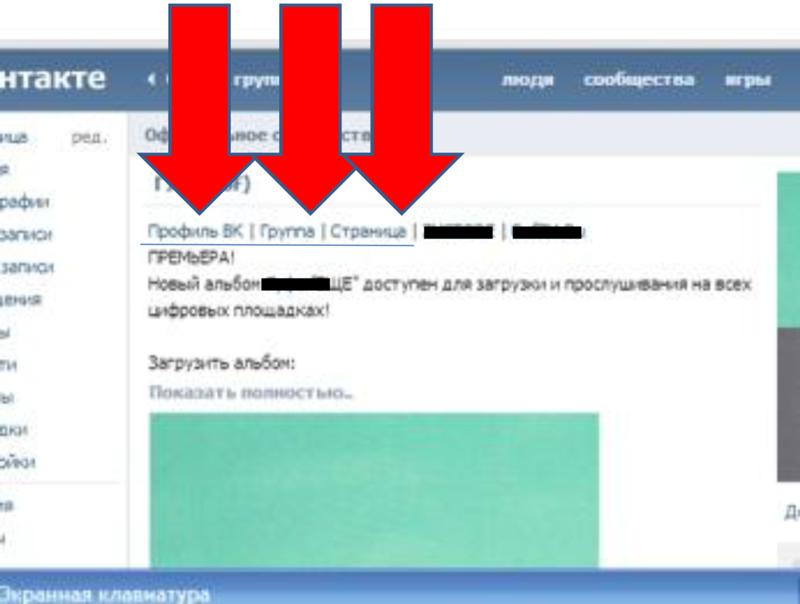 Как следует из названия, он доступен для объектов Account, Contact и Lead, где вы можете связать записи в этих объектах с соответствующими профилями Twitter.
Как следует из названия, он доступен для объектов Account, Contact и Lead, где вы можете связать записи в этих объектах с соответствующими профилями Twitter.
Какая от этого польза? Это даст вам легкий доступ к тому, что в настоящее время происходит в голове у ваших клиентов, чтобы вы могли соответствующим образом структурировать свой разговор и привлечь их внимание.
Включение учетных записей и контактов в социальных сетях
Активация учетных записей и контактов в социальных сетях и привязка профилей социальных сетей к записям Salesforce — это несложно. Просто войдите в свою организацию Salesforce как администратор -> перейдите к настройке -> введите «Социальные сети» в поле быстрого поиска -> нажмите «Настройки учетной записи и контактов в социальных сетях».
Установите флажок «Включить учетные записи, контакты и потенциальных клиентов в социальных сетях». После включения вы увидите параметры социальной сети ниже. Выберите те, которые хотите активировать. Примечание. Twitter работает как в Lightning, так и в Classic. YouTube работает только в Classic. Затем нажмите «Сохранить».
Примечание. Twitter работает как в Lightning, так и в Classic. YouTube работает только в Classic. Затем нажмите «Сохранить».
Связывание профилей Twitter в Salesforce Lightning
У нас уже есть контакт. Нам нужно связать эту запись с ее профилем в Twitter. Нажмите «Войти через Twitter» на вкладке «Новости».
Введите свои учетные данные Twitter -> Отметьте «Запомнить меня», чтобы каждый раз не входить в систему -> Нажмите «Авторизовать приложение».Вам будет предложено снова войти в Salesforce. Примечание. Если ваша организация использует персональный домен, нажмите ссылку «Использовать персонализированный домен», чтобы ввести свой домен, а затем войдите в Salesforce. Если вы пропустите это, ваша учетная запись Twitter не будет связана с Salesforce.
После повторного входа в Salesforce вы попадете на ту же страницу записи контакта. Теперь вы увидите «Связать учетную запись Twitter» на вкладке «Новости». Щелкните эту ссылку.
Вы увидите предложения, основанные на имени контакта. Определите соответствующий профиль Twitter и нажмите «Выбрать».
Определите соответствующий профиль Twitter и нажмите «Выбрать».
Профиль Twitter связан с записью контакта. Изображение контакта автоматически обновляется изображением профиля Twitter. Это так классно! Теперь, когда вы нажмете на профиль, вы попадете прямо на страницу этого человека в Twitter. Так удобно! Не правда ли?
Вы можете разместить виджет Twitter в любом месте макета страницы. Он не обязательно должен быть на вкладке «Новости». Щелкните значок шестеренки в правом верхнем углу -> Редактировать страницу -> Найдите Twitter в разделе Компоненты -> Перетащите компонент в любое место на странице
Связывание профилей Twitter в Salesforce Classic
На странице записи контакта щелкните значок «Twitter» под именем контакта.(Процесс входа в Twitter такой же, как и для интерфейса Lightning.)
Вы увидите предложения, основанные на имени контакта. Определите соответствующий профиль Twitter и щелкните профиль.
Профиль Twitter связан с записью контакта. Изображение контакта автоматически обновляется с изображением профиля Twitter, как в Lightning UI. Разница в том, что вы можете видеть последние твиты, опубликованные этим человеком, в том же окне. Вы можете следить за твитами из самого Salesforce.
Изображение контакта автоматически обновляется с изображением профиля Twitter, как в Lightning UI. Разница в том, что вы можете видеть последние твиты, опубликованные этим человеком, в том же окне. Вы можете следить за твитами из самого Salesforce.
Если вы по ошибке связали другой профиль, не беспокойтесь. Вы можете изменить это, нажав «Значок шестеренки» -> «Изменить ассоциацию» помимо профиля Twitter в Lightning. Для этого в классической версии щелкните значок Twitter под именем контакта -> щелкните «Найти другой профиль» в нижней части окна.
Далее вы можете удалить связь профиля в Salesforce, если она больше не нужна. Эта опция доступна только в Lightning. Для этого вам нужно нажать «Значок шестеренки» -> «Удалить ассоциацию» рядом с профилем Twitter.
Связывание профилей Twitter работает как для аккаунтов, так и для лидов. Процесс связывания такой же, как описано выше. Итак, теперь вы можете связывать профили потенциальных и существующих клиентов в Twitter, чтобы получать о них самую свежую информацию.
Артикул:
- Справочная статья — Настройка учетных записей в социальных сетях, контактов и потенциальных клиентов — https://help.salesforce.com/articleView?id=social_networks_enable.htm&type=5
- Справочная статья — Свяжите профили Twitter с учетными записями, контактами и интересами — https: // help.salesforce.com/articleView?id=social_network_profiles_view_associate.htm&type=5 Справочная статья
- — Скрытие профилей социальных сетей для учетных записей, контактов и потенциальных клиентов — https://help.salesforce.com/articleView?id=social_networks_configue.htm&type=5 Справочная статья
- — Рекомендации по использованию учетных записей, контактов и интересов в социальных сетях — https://help.salesforce.com/articleView?id=social_networks_guidelines.htm&type=5
Совет № 1118: Способы связать учетные записи и контакты
В большинстве современных CRM-систем существует постоянная проблема, которая заключается в проблеме «Учетная запись — Контакт». Короче говоря, большинство CRM предполагают, что Контакт принадлежит только одной Учетной записи, а у Учетной записи много контактов. Часто это предположение неверно. Общие примеры включают практикующих врачей, которые работают в больнице, имеют свою собственную практику и являются частью исследовательской группы, а также высшее образование, где академик может быть частью исследовательской группы и иметь должность в одном или нескольких университетах.
Короче говоря, большинство CRM предполагают, что Контакт принадлежит только одной Учетной записи, а у Учетной записи много контактов. Часто это предположение неверно. Общие примеры включают практикующих врачей, которые работают в больнице, имеют свою собственную практику и являются частью исследовательской группы, а также высшее образование, где академик может быть частью исследовательской группы и иметь должность в одном или нескольких университетах.
В случае Dynamics это предположение было заложено в продукт с самого начала. Я помню, как посещал Microsoft CRM 1.0 бета-тренингов, на которых было ясно, что аспекты дизайна были «вдохновлены» SalesLogix, «устаревшим» продуктом, принадлежащим Sage. В SalesLogix была структура «один-ко-многим», и Microsoft продолжила ее в Dynamics. Поскольку новая структура CDS строится на Dynamics, это предположение остается неизменным.
Итак, что вы делаете, когда вам нужно связать учетные записи и контакты? По моим подсчетам, есть четыре разных способа связать их в Dynamics:
- Стандартные отношения между аккаунтом и контактом
- Отношение N: N
- Подключения
- A руководство N: N отношения
По возможности используйте из коробки. Он поставляется со встроенными полезными функциями, такими как сворачивание, которое избавляет от необходимости слишком много думать, когда дело доходит до конфигурации, и другие функции, такие как старые шаблоны Word, прекрасно сочетаются с ним.
Он поставляется со встроенными полезными функциями, такими как сворачивание, которое избавляет от необходимости слишком много думать, когда дело доходит до конфигурации, и другие функции, такие как старые шаблоны Word, прекрасно сочетаются с ним.
У начинающего архитектора может возникнуть соблазн сразу перейти к настроенному соотношению N: N в качестве опции, если контакт необходимо связать с несколькими учетными записями. В этом нет ничего плохого, но настроенное N: N скрывает необходимый объект связи. Поэтому вы не можете ничего уточнить о характере отношений.Если есть вероятность, что в будущем вам нужно будет указать «роль», которую Контакт играет с Учетной записью, N: N — это верный путь к Spießrutenlaufen.
Connections — хороший следующий вариант. Скорее всего, вы уже будете использовать Connections для других специальных ссылок, поэтому они будут соответствовать этому использованию без необходимости обучения исключениям. Для настройки подключения требуется несколько щелчков мышью, чем для стандартных отношений «Учетная запись — Контакт», но это обеспечивает гораздо большую гибкость.
Наконец, есть «выбор разработчика»; руководство N: N, где вы создаете связывающую сущность с поиском в учетной записи и контакте.Это обеспечивает максимальную гибкость в ущерб удобству использования, но это может быть закодировано, что делает выбор разработчика.
По моему опыту, Связи являются разумным посредником для многих отношений между Учетными записями и Контактами, но, как и многие вещи в Dynamics, всегда есть более одного способа разозлить кошку.
Как связать контакты на телефоне Android
- Откройте контактное приложение (оно может называться по-другому, например.
 грамм. «Люди» и др.).
грамм. «Люди» и др.). - Откройте контакт, который вы хотите связать, нажмите кнопку меню , а затем нажмите присоединиться к .
- Нажмите кнопку Другие контакты и найдите контакт , который вы хотите связать с открытым контактом. Вы можете связать контакт с несколькими контактами, поэтому, если вы хотите сохранить связь, снова коснитесь других контактов и найдите следующий контакт, который нужно связать.
- Когда вы связали все нужные контакты, нажмите готово .
Вы всегда можете отключить контакты так же, как вы их связали.
Если у вас есть какие-либо вопросы, вы можете написать нам электронное письмо, связаться с нами через чат или позвонить по телефону.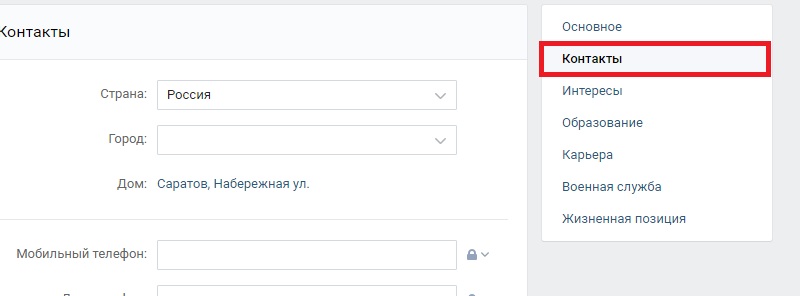
Как связать контакт с несколькими учетными записями в Salesforce
Начиная с Salesforce Summer’16, вы можете связать один контакт с несколькими учетными записями без дублирования!
Эта новая связь между существующим контактом и существующей учетной записью называется «отношениями» и вводится в новом связанном списке «Учетные записи» и «Контакты», который называется «Связанные контакты» и «Связанные учетные записи» соответственно.
Лучше всего то, что включение и использование этой новой модели отношений не влияет на существующую структуру Учетной записи / Контактного лица, поэтому ее можно добавить в любое время! Эта функция сочетает в себе функции двух отдельных связанных списков: контактов и ролей контактов.
Чтобы включить эту функцию, перейдите в раздел «Настройка» и введите «Параметры учетной записи» в поле быстрого поиска (в классической версии перейдите в раздел «Сборка | Настроить | Учетные записи | Настройки учетной записи; в Lightning» перейдите в раздел «Параметры функции | Продажи | Настройки учетной записи»).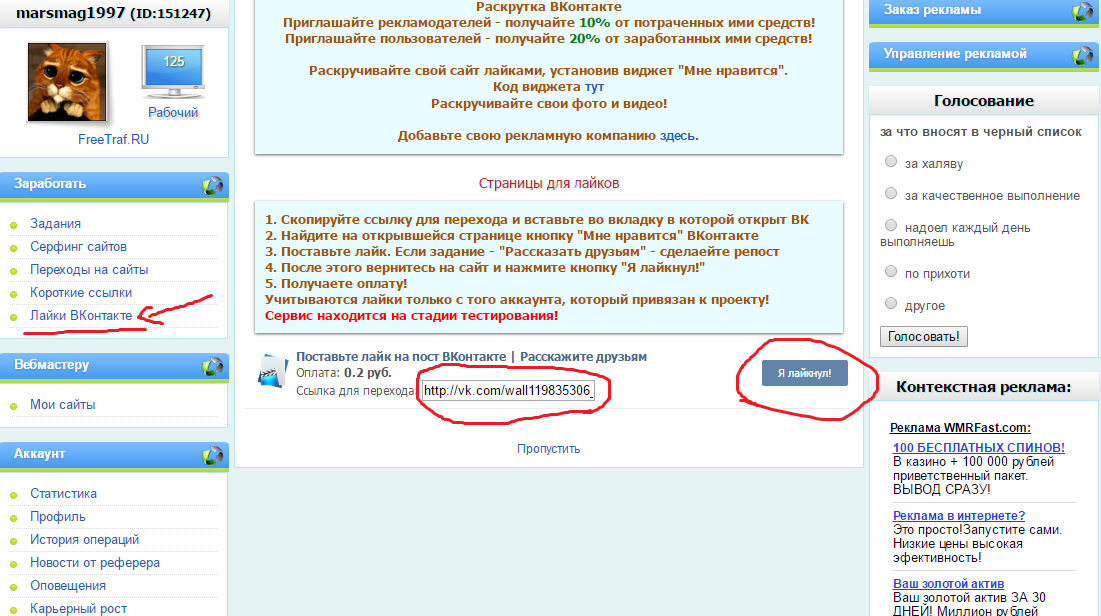
После этого установите флажок «Разрешить пользователям связывать контакт с несколькими учетными записями». В зависимости от количества существующих учетных записей и контактов, имеющихся в вашей организации, включение этого процесса может занять до нескольких часов.
После включения у вас будет возможность диктовать, что происходит, когда пользователь пытается удалить учетную запись, имеющую связанные контакты, а также что происходит при замене основной учетной записи контакта.
После настройки параметров пора добавить связанные списки к соответствующим объектам.
При настройке перейдите в макеты страниц учетной записи (в классической версии перейдите в раздел Сборка | Настройка | Учетные записи | Макеты страниц; в Lightning откройте Диспетчер объектов | Учетная запись | Макеты страниц) и выберите макет, который вы хотите изменить.
Затем добавьте Связанный список под названием «Связанные контакты» в макет страницы.
Вы заметите, что в списке «Связанные контакты» есть кнопки «Новый контакт» и «Объединить контакт» (только в Classic), аналогичные стандартному «Связанному списку контактов» — это потому, что «Связанные контакты» также содержат все ваши прямые контакты для учетной записи, поэтому вы не можете больше не нужен стандартный список контактов.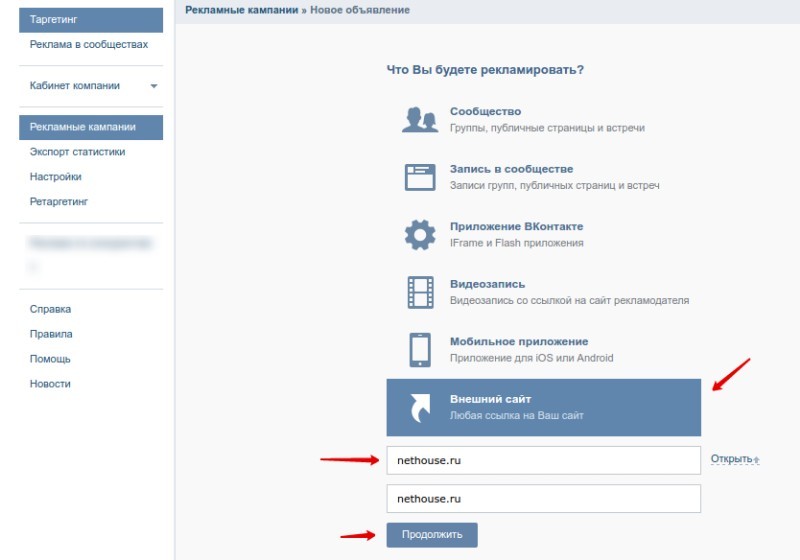
Связанные контакты также будут содержать все роли отношений других контактов, поэтому, если вы используете список связанных ролей контактов, вы также можете удалить его из макета страницы.
Список связанных контактов в Classic
Список связанных контактов в Lightning
Как только это будет сделано, вы можете выполнить те же действия для добавления связанного списка связанных учетных записей в макеты страницы контактов.
Список связанных счетов в классической версии
Список связанных счетов в Lightning
Еще один (важный!) Шаг
Исторически сложилось так, что действия в рамках контакта также переносились в учетную запись.
В новой модели взаимоотношений это по-прежнему будет происходить, но действия в рамках контакта будут переноситься только на основную учетную запись контакта, а не на какие-либо связанные учетные записи.
Это может потенциально исказить отчеты, так как если пользователь регистрирует активность в отношении контакта, ссылающегося на связанную учетную запись, активность по-прежнему будет отображаться и засчитываться в основной учетной записи контакта, даже если эта конкретная учетная запись не имеет никакого отношения к взаимодействию.
Однако эту функцию можно полностью отключить.
Если вы хотите отключить эту функцию накопления, которую Salesforce рекомендует при связывании контактов с несколькими учетными записями, перейдите в «Настройки активности» (в классической версии выберите «Настройка | Сборка | Настроить | Действия | Настройки активности»; в Lightning перейдите в раздел «Настройки функций | Продажи | Настройки действий) и снимите флажок «Свести действия в основную учетную запись контакта».
Имейте в виду, что это изменение не имеет обратной силы, поэтому из их соответствующих учетных записей будут исключены только действия, зарегистрированные для контактов в будущем, а не любые существующие действия в системе.
То же самое происходит, если вы решите повторно включить этот параметр — он вступит в силу только с этого момента и не изменит связи предыдущих записей активности.
Заключительный акт
Теперь, когда все готово для привязки контакта к нескольким учетным записям, вы можете начать связывать контакт с другими учетными записями и определять отношения или роль, которые они имеют с дополнительной учетной записью.
Для этого просто найдите учетную запись, прокрутите вниз до нового списка связанных контактов и нажмите кнопку «Добавить связь».
На следующем экране выберите контакт, который вы хотите связать с этой учетной записью, и его роль, а затем нажмите «Сохранить».
Если вам нужно переопределить роли или добавить другие роли в список, перейдите в раздел «Роли контактов в учетных записях» (в классическом режиме перейдите в раздел «Настройка | Сборка | Учетные записи | Роли контактов в учетных записях»; в Lightning перейдите в раздел «Диспетчер объектов» | Поля и отношения | Роли).



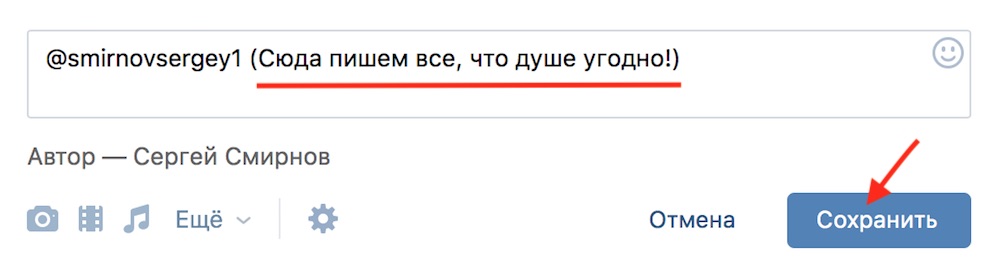 me/***, где *** — >Касаемся в правом верхнем углу, чтобы сохранить изменения.
me/***, где *** — >Касаемся в правом верхнем углу, чтобы сохранить изменения.
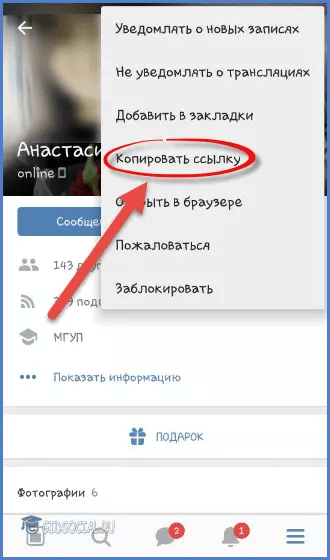
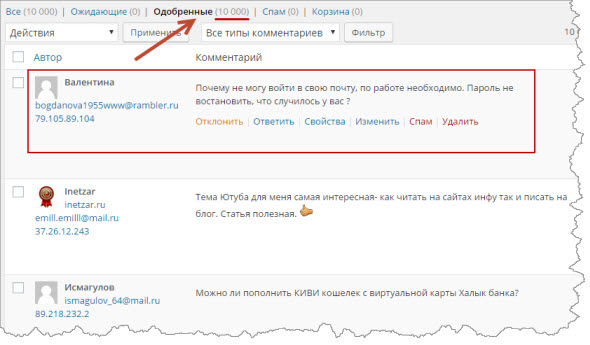


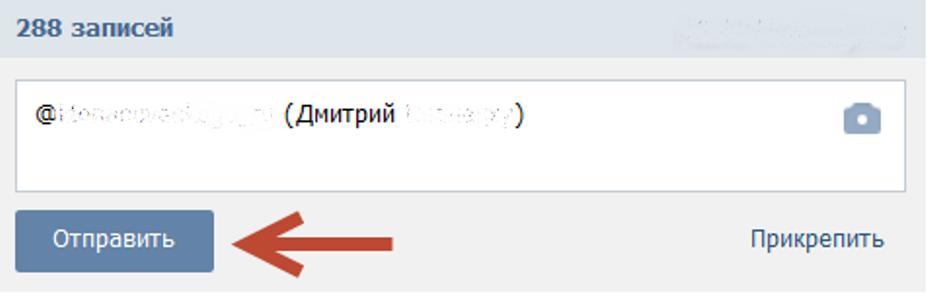
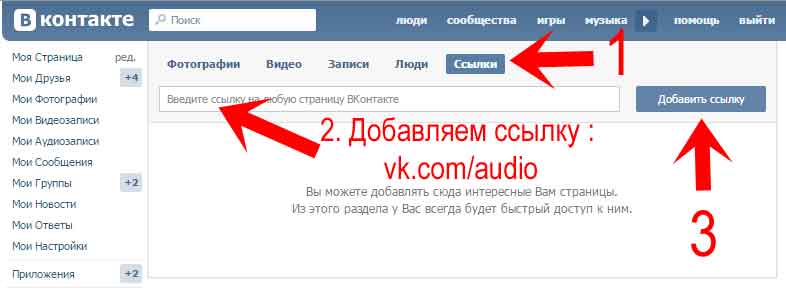 Однако, в настоящее время настройки были изменены, в связи с чем связывать аккаунты на некоторых устройствах можно только при помощи страницы в ВКонтакте.
Однако, в настоящее время настройки были изменены, в связи с чем связывать аккаунты на некоторых устройствах можно только при помощи страницы в ВКонтакте.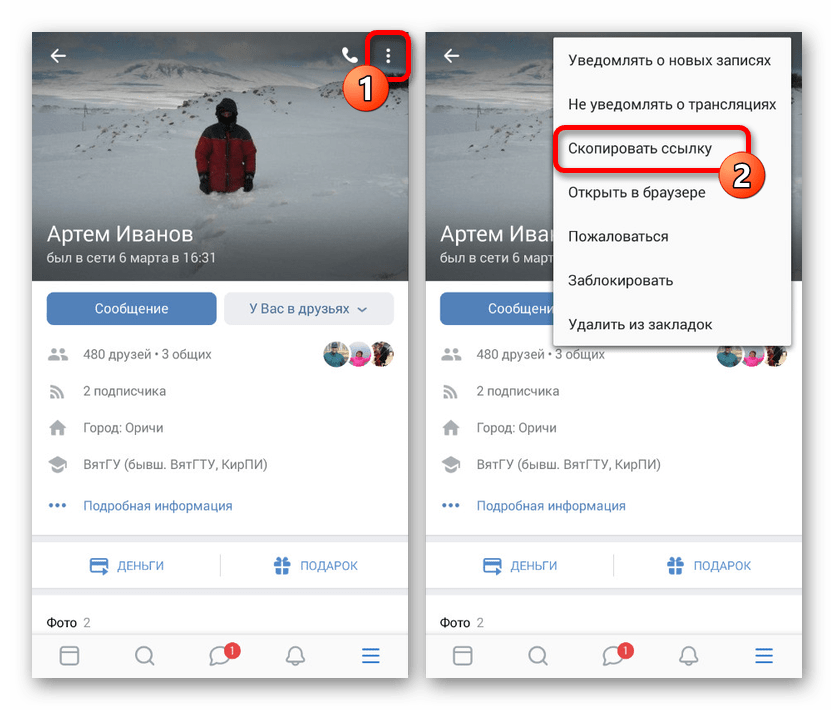







 и нажмите Сохранить . При желании вы также можете выбрать Добавить в
настроенные связанные списки пользователей , чтобы добавить связанный список группы учетных записей для
пользователи, которые изменили свои личные настройки для страниц записей учетной записи.
и нажмите Сохранить . При желании вы также можете выбрать Добавить в
настроенные связанные списки пользователей , чтобы добавить связанный список группы учетных записей для
пользователи, которые изменили свои личные настройки для страниц записей учетной записи.
 грамм. «Люди» и др.).
грамм. «Люди» и др.).